Adobe ने अलीकडेच बाजारातील सर्वात लोकप्रिय व्हिडिओ संपादकांपैकी एक Adobe Premiere (Pro) साजरा केला.
अॅडोब: "आम्ही प्रत्येकाचे आभार मानू इच्छितो ज्यांनी प्रीमियर प्रो जगातील सर्वात लोकप्रिय व्हिडिओ संपादन आणि मल्टीमीडिया संपादन साधन बनवले. आणि आम्ही प्रीमियर प्रो सह तयार केलेल्या दिग्दर्शक आणि क्लिपमेकरकडून रोमांचक नवीन निर्मितीची अपेक्षा करतो."
अॅडोब प्रीमियरच्या निर्मितीचा इतिहास शोधूया:
 - प्रकाशन तारीख: डिसेंबर 1991. प्लॅटफॉर्मवर काम केले: Apple Mac OS.
- प्रकाशन तारीख: डिसेंबर 1991. प्लॅटफॉर्मवर काम केले: Apple Mac OS.
आवृत्तीची मुख्य वैशिष्ट्ये: क्विकटाइम मल्टीमीडिया आणि व्हिडीओस्पिगॉट फॉरमॅटसाठी समर्थन, पीआयसीटी फॉरमॅटसाठी समर्थन, 160x120 च्या रिझोल्यूशनसह चित्रपट तयार करण्यासाठी समर्थन, 8-बिट ऑडिओसाठी समर्थन, आउटपुट ते व्हिडिओ टेपसाठी समर्थन.
* कार्यक्रमाच्या सुरुवातीच्या स्प्लॅश स्क्रीनवर "रँडी उबिलोस लिखित" असा एक शिलालेख आहे. रँडी (किंवा रँडी) उबिलोसने सुपरमॅक, व्हिडिओ कॅप्चर कार्ड डेव्हलपरसाठी काम केले आणि प्रीमियरला मूळतः रीलटाइम म्हटले गेले. तो एकमेव प्रोग्रामर होता आणि त्याला 10 महिने लागले. पुढे, हे सॉफ्टवेअर अॅडोबला विकले गेले आणि त्यांनी ते प्रीमियर 1.0 म्हणून प्रसिद्ध केले. Randy Ubillos या खरेदीसाठी "लोड" मध्ये गेले नाहीत आणि सॉफ्टवेअर खरेदी केल्यानंतर Adobe मध्ये सामील झाले.
रॅन्डी उबिलोसने Adobe मध्ये Adobe Premiere व्हिडिओ संपादकाच्या पहिल्या चार आवृत्त्यांवर काम केले आणि ते मुख्य विकासक होते. मग त्याला मॅक्रोमीडियाकडून अॅपल क्विकटाइमवर आधारित एक नवीन कीग्रिप व्हिडिओ संपादक तयार करण्यासाठी आमंत्रण मिळाले.
मॅक्रोमीडियामध्ये हा प्रकल्प (ज्यावर चार वर्षे चालले) नंतर खालील नाव मिळाले: फायनल कट प्रो. फायनल कट प्रो (आवृत्ती 0.9 अल्फा) 1998 च्या NAB परिषदेत प्रथम सार्वजनिकपणे प्रदर्शित केले गेले आणि ते क्रॉस-प्लॅटफॉर्म उत्पादन होते (हे मॅक आणि विंडोज प्लॅटफॉर्म दोन्ही समर्थित होते). मुख्य मॅक्रोमीडिया स्टँडवर खाजगी प्रात्यक्षिक झाले नाही. मॅक आवृत्तीने ट्रूव्हिजन आरटीएक्स व्हिडिओ कार्डसह कार्य केले, जे मर्यादित संख्येच्या रिअल-टाइम प्रभावांसह दोन व्हिडिओ प्रवाह हाताळू शकते.
परंतु, शेवटी, हा प्रकल्प Appleपलला विकला गेला, कारण त्या वेळी मॅक्रोमीडिया त्याच्या "नॉन-कोर मालमत्ता" विकत होती जी वेब उत्पादनांशी संबंधित नव्हती. आणि 1999 मध्ये, फाइनल कट प्रो 1.0 रिलीझ करण्यात आले, ज्याला लोकप्रिय डीव्ही फॉरमॅटसाठी त्वरित अंगभूत समर्थन मिळाले. पॉवरमॅक जी 3 (एम 5183) वर्कस्टेशनमध्ये दोन अंगभूत डीव्ही पोर्ट (आयईईई 1394 ए 6-पिन) असल्याने महाग कॅप्चर कार्ड खरेदी करण्याची गरज नव्हती.
 फायनल कट प्रो - "नेटिव्ह" हार्डवेअरच्या मुख्य फायद्याव्यतिरिक्त, कार्यक्रमाच्या प्रमोशनमध्ये मोठी भूमिका देखील बजावली गेली कारण त्याच एनएबी प्रदर्शनात, एविडने घोषणा केली की तो मॅक प्लॅटफॉर्म सोडत आहे.
फायनल कट प्रो - "नेटिव्ह" हार्डवेअरच्या मुख्य फायद्याव्यतिरिक्त, कार्यक्रमाच्या प्रमोशनमध्ये मोठी भूमिका देखील बजावली गेली कारण त्याच एनएबी प्रदर्शनात, एविडने घोषणा केली की तो मॅक प्लॅटफॉर्म सोडत आहे.
मारोमेडिया अखेरीस (18 एप्रिल, 2005) त्याच्या मुख्य प्रतिस्पर्धी - अॅडोब सिस्टिम्स द्वारे विकत घेतले गेले, परंतु प्राप्त झाले नाही: फायनल कट प्रो आणि रँडी उबिलोस.
Yपलच्या फोटोग्राफी आणि व्हिडिओ सॉफ्टवेअर डेव्हलपमेंट विभागाचे प्रमुख म्हणून रँडी उबिलोस यांनी आपली कारकीर्द संपवली. त्याच्या नेतृत्वाखाली, perपर्चर आणि फायनल कट प्रो तयार केले गेले आणि iPhoto आणि iMovie iPhone आणि iPad वर पोर्ट केले गेले. Appleपल उत्पादनांवर 20 वर्षे काम केल्यानंतर 2015 मध्ये तो निवृत्त झाला आणि त्याने अॅडोब प्रीमियर प्रो, Appleपल फायनल कट प्रो एक्स या नवीन स्पर्धकामध्ये योगदान दिले.
 - प्रकाशन तारीख: सप्टेंबर 1992 प्लॅटफॉर्मवर काम केले: Apple Mac OS.
- प्रकाशन तारीख: सप्टेंबर 1992 प्लॅटफॉर्मवर काम केले: Apple Mac OS.
आवृत्तीची मुख्य वैशिष्ट्ये: व्हिडिओ आणि ऑडिओ क्विकटाइम कॅप्चर करण्यासाठी समर्थन, शीर्षक तयार करणे, अनुक्रम (अनुक्रम) आणि बांधकाम खिडक्या तयार करणे, गती कमी करणे / गति वाढवणे, 5x ऑडिओ आणि 41x व्हिडिओ फिल्टर, 49x विशेष प्रभाव, 16-बिट, ऑडिओ 44 केएचझेडवर समर्थन, फिल्मस्ट्रिप फाईल फॉरमॅटचा परिचय, पीआयसीटी क्रमांकित अनुक्रम समर्थन, ईडीएल समर्थन, इलस्ट्रेटर मजकूर आयात, एसएमटीपीई टाइमकोड समर्थन.
 - प्रकाशन तारीख: ऑगस्ट 1993. प्लॅटफॉर्मवर काम केले: Apple Mac OS.
- प्रकाशन तारीख: ऑगस्ट 1993. प्लॅटफॉर्मवर काम केले: Apple Mac OS.
आवृत्तीची प्रमुख वैशिष्ट्ये: 99x स्टीरिओ ऑडिओ ट्रॅक, 97x व्हिडिओ ट्रॅक, मॉनिटरमधून व्हिडिओ सिग्नल, उपपिक्सेल हालचाल आणि रेंडरिंग क्षेत्र, बॅच डिजिटलायझिंग, हार्ड डिस्कवरून पूर्ण फ्रेम दर पाहणे, विस्तारित विंडो शीर्षक.
व्हिडिओ कॅप्चर कार्डसाठी समर्थन: सिग्मा डिझाईन्स "मूव्हीमोव्ही" आणि सुपरमॅक स्पिगॉट टेप II.
- प्रकाशन तारीख: सप्टेंबर 1993. प्लॅटफॉर्मवर काम केले: मायक्रोसॉफ्ट विंडोज.
आवृत्तीची मुख्य वैशिष्ट्ये: 24-बिट AVI आणि क्विकटाइम व्हिडिओ स्वरूपनासाठी समर्थन, ऑटोडेस्क अॅनिमेटर स्वरूपनासाठी समर्थन, ऑडिओ स्वरूपनांसाठी समर्थन: AVI, AIFF आणि WAV, स्थिर प्रतिमांसाठी समर्थन (फोटोशॉप, BMP, DIB, PICT, PCX, टीआयएफएफ स्वरूप), 2x व्हिडिओ ट्रॅक, 3x ऑडिओ ट्रॅक आणि 1x संक्रमण आणि ओव्हरडब ट्रॅक.
अॅडोब प्रीमियर 3.0 (मॅक ओएस) रिलीझमध्ये त्यावेळी ईडीएल समर्थन, शीर्षक आणि गती आणि नियंत्रण उपलब्ध नाही.
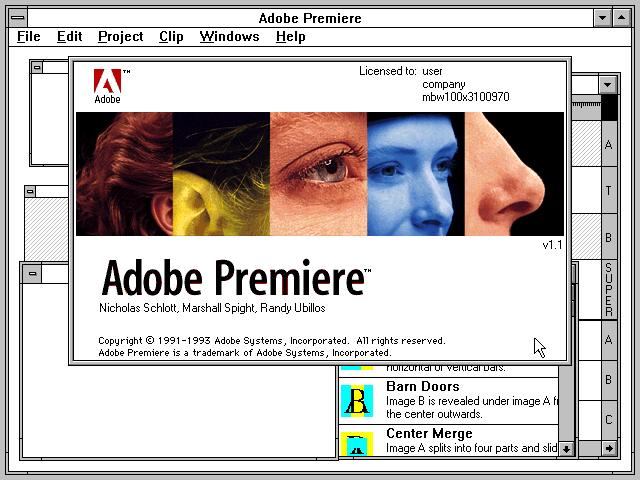 - प्रकाशन तारीख: फेब्रुवारी 1994. प्लॅटफॉर्मवर काम केले: मायक्रोसॉफ्ट विंडोज.
- प्रकाशन तारीख: फेब्रुवारी 1994. प्लॅटफॉर्मवर काम केले: मायक्रोसॉफ्ट विंडोज.
आवृत्तीची मुख्य वैशिष्ट्ये: AdobeCap व्हिडिओ कॅप्चर मॉड्यूल, विस्तारित ग्राफिक आणि ऑडिओ फायलींसाठी समर्थन, TARGA आणि ADPCM फायलींसाठी समर्थन, प्रतिमा अनुक्रम आयात करण्यासाठी समर्थन.
 - प्रकाशन तारीख: जुलै 1994. प्लॅटफॉर्मवर काम केले: Apple Mac OS.
- प्रकाशन तारीख: जुलै 1994. प्लॅटफॉर्मवर काम केले: Apple Mac OS.
आवृत्तीची मुख्य वैशिष्ट्ये: संक्रमणासाठी 97x व्हिडिओ ट्रॅक आणि x2 ट्रॅक ओव्हरले करण्याची क्षमता, एक ट्रिम विंडो (ट्रिम विंडो), डायनॅमिक पूर्वावलोकन, सानुकूल फिल्टर संपादन आणि संक्रमण निर्मिती, प्रवेग आणि मंदी फिल्टर, बॅच व्हिडिओ कॅप्चर (बॅच कॅप्चर), वेगळा व्हिडिओ वेळ मध्यांतर कॅप्चर (टाइम-लॅप्स कॅप्चर), NTSC 29.97 fps फॉरमॅटसाठी समर्थन.
 - प्रकाशन तारीख: डिसेंबर 1994. प्लॅटफॉर्मवर काम केले: मायक्रोसॉफ्ट विंडोज.
- प्रकाशन तारीख: डिसेंबर 1994. प्लॅटफॉर्मवर काम केले: मायक्रोसॉफ्ट विंडोज.
आवृत्तीची मुख्य वैशिष्ट्ये: मॅकिंटोश प्लॅटफॉर्मसाठी Adobe Premiere 4.0 ची सर्व वैशिष्ट्ये आहेत.
- प्रकाशन तारीख: ऑक्टोबर 1995. प्लॅटफॉर्मवर काम केले: Apple Mac OS.
आवृत्तीची मुख्य वैशिष्ट्ये: सीडीवर व्हिडिओ तयार करण्यासाठी प्लग-इन (सीडी-रॉम मूव्ही मेकर प्लग-इन), डेटा रेट विश्लेषणासाठी उपयुक्तता (डेटा रेट विश्लेषण साधन), पॉवर मॅकिंटोश-नेटिव्ह साउंड मॅनेजर 3.1.
 - प्रकाशन तारीख: एप्रिल 1996. प्लॅटफॉर्मवर काम केले: मायक्रोसॉफ्ट विंडोज.
- प्रकाशन तारीख: एप्रिल 1996. प्लॅटफॉर्मवर काम केले: मायक्रोसॉफ्ट विंडोज.
आवृत्तीची मुख्य वैशिष्ट्ये: 32-बिट आर्किटेक्चर (विंडोज 95 आणि एनटी ऑपरेटिंग सिस्टमसाठी समर्थन), लांब फाइल नावांसाठी समर्थन, पार्श्वभूमी संकलन, बॅच व्हिडिओ निर्मिती (बॅच मूव्ही मेकर), 4 के रिझोल्यूशन समर्थन, राईट-क्लिक समर्थन, विस्थापक.
सिलिकॉन ग्राफिक्ससाठी Adobe Premiere 4.2- प्रकाशन तारीख: जुलै 1997. प्लॅटफॉर्मवर काम केले: UNIX / SGI.
आवृत्तीची मुख्य वैशिष्ट्ये: SGI O2 प्लॅटफॉर्मचे विशेष प्रकाशन, IRIX 6.3 एकत्रीकरण, संक्रमण सुधारित आवृत्त्या आणि OpenGL इंजिनवर आधारित विशेष प्रभाव प्लगइन, 3D आणि व्हिडिओ साहित्य तयार करण्यासाठी सिलिकॉन ग्राफिक्स प्लॅटफॉर्मवर आधारित विशेष प्लगइन.
 - प्रकाशन तारीख: मे 1998. प्लॅटफॉर्मवर काम केले: मायक्रोसॉफ्ट विंडोज आणि Appleपल मॅक ओएस.
- प्रकाशन तारीख: मे 1998. प्लॅटफॉर्मवर काम केले: मायक्रोसॉफ्ट विंडोज आणि Appleपल मॅक ओएस.
आवृत्तीची मुख्य वैशिष्ट्ये: नवीन प्रोग्राम इंजिन, क्रॉस -प्लॅटफॉर्म, अॅडोब प्रीमियर 5.0 इंटरफेस सोपे झाले आहे, ते स्क्रीन गोंधळ कमी करते, व्हिडिओ पाहणे आता दोन मॉनिटर्सवर उपलब्ध आहे - स्त्रोत आणि कार्यक्रम, शीर्षक विंडो संपादक, मुख्य बिंदू ठेवण्याची क्षमता ऑडिओ आणि व्हिडिओ फिल्टरसाठी (कीफ्रेमेबल ऑडिओ आणि व्हिडिओ फिल्टर), सुधारित टाइमलाइनमुळे ट्रॅक कोसळणे शक्य होते, 3 तासांपर्यंतच्या प्रकल्पांसाठी समर्थन.
नवीन क्विकटाइम कोडेक सोरेन्सनसाठी समर्थन.
प्रीमियर 5.0 नवीन ऑडिओ फिल्टरसह अनेक ऑडिओ साधने ऑफर करते: समतुल्य करा, जे आपल्याला आपल्या ऑडिओ ट्रॅकची टोनल श्रेणी समायोजित करू देते.
प्रोजेक्ट विंडोमध्ये, आपण आता फोल्डर तयार करू शकता जिथे आपण सामग्री ठेवू शकता. आपण प्रोजेक्ट विंडो पर्याय वापरून प्रोजेक्ट विंडोमध्ये काही पॅरामीटर्सचे प्रदर्शन अक्षम / सक्षम करू शकता.
 - प्रकाशन तारीख: ऑक्टोबर 1998. प्लॅटफॉर्मवर काम केले: मायक्रोसॉफ्ट विंडोज आणि Appleपल मॅक ओएस.
- प्रकाशन तारीख: ऑक्टोबर 1998. प्लॅटफॉर्मवर काम केले: मायक्रोसॉफ्ट विंडोज आणि Appleपल मॅक ओएस.
मुख्य अपडेट हायलाइट्स: काही क्विकटाइम 3.0 वैशिष्ट्यांसाठी समर्थन (जसे निर्यात वर ऑडिओ कोडेक्स: IMA 4: 1, Qdesign Music, QualComm PureVoice, पण अनेक अंतर्गत QuickTime 3.0 संक्रमण आणि वृद्ध चित्रपट / जुने सिनेमा व्हिडिओ फिल्टरसाठी सपोर्टचा अभाव), DPS समर्थन धारणा, RAM वापरून पूर्वावलोकन, "स्मार्ट निर्यात" (निर्यात करताना, आधीच प्रस्तुत केलेल्या पूर्वावलोकन फायली वापरल्या जातात), मल्टी-थ्रेडेड प्रोसेसर समर्थन.
* Adobe Premiere 5.0 ची आवृत्ती, ज्याचे इंजिन सुरवातीपासून पुन्हा लिहिले गेले होते, ते पूर्णपणे तयार होण्यापूर्वीच सोडण्यात आले. कारण: NASDAQ स्टॉक मार्केट (NASDAQ: ADBE) साठी Adobe Systems च्या त्रैमासिक अहवालाच्या प्रकाशनानुसार नवीन आवृत्तीच्या प्रकाशन वेळेचे समायोजन. सर्व परिणाम त्वरीत आहेत आणि अॅडोब प्रीमियर 5.1 अद्यतनात निश्चित केले गेले आहेत.
 - प्रकाशन तारीख: जानेवारी 2001. प्लॅटफॉर्मवर काम केले: मायक्रोसॉफ्ट विंडोज आणि Appleपल मॅक ओएस.
- प्रकाशन तारीख: जानेवारी 2001. प्लॅटफॉर्मवर काम केले: मायक्रोसॉफ्ट विंडोज आणि Appleपल मॅक ओएस.
आवृत्तीची मुख्य वैशिष्ट्ये: वेब व्हिडिओ आणि डीव्ही फॉरमॅटसाठी समर्थन, ओएचसीआयसाठी समर्थन, शीर्षक संपादक, स्टोरीबोर्ड, ऑडिओ मिक्सर, टाइमलाइन कीफ्रेम्स.
 - प्रकाशन तारीख: ऑगस्ट 2002. प्लॅटफॉर्मवर काम केले: मायक्रोसॉफ्ट विंडोज आणि Appleपल मॅक ओएस.
- प्रकाशन तारीख: ऑगस्ट 2002. प्लॅटफॉर्मवर काम केले: मायक्रोसॉफ्ट विंडोज आणि Appleपल मॅक ओएस.
आवृत्तीची मुख्य वैशिष्ट्ये: रिअल टाइममध्ये पूर्वावलोकन, मालकीचे अॅडोब शीर्षक निर्माता, एमपीईजी -2 स्वरूपात डीव्हीडीवर निर्यात करण्यासाठी समर्थन.
 (Adobe Premiere 7.0) - 21 ऑगस्ट 2003 रोजी रिलीज झाले. प्लॅटफॉर्मवर काम केले: मायक्रोसॉफ्ट विंडोज.
(Adobe Premiere 7.0) - 21 ऑगस्ट 2003 रोजी रिलीज झाले. प्लॅटफॉर्मवर काम केले: मायक्रोसॉफ्ट विंडोज.
आवृत्तीची मुख्य वैशिष्ट्ये: प्रोग्रामचा सोर्स कोड पूर्णपणे पुनर्लेखन, एकाधिक आणि नेस्टेड टाइमलाइन, रंग सुधारण्याची साधने, नमुना स्तरावर ऑडिओ संपादन, वैयक्तिक ट्रॅकसाठी ऑडिओ प्रभाव, 5.1 ध्वनी समर्थन, व्हीएसटी आणि एएसआयओ ऑडिओ फिल्टरसाठी हार्डवेअर समर्थन, एएएफ निर्यात, सानुकूल करण्यायोग्य हॉटकीज. Adobe Media Encoder द्वारे सादर केले.
अ-रेखीय संपादन सॉफ्टवेअर Adobe Premiere 6.5 हे व्यावसायिक बाजारपेठेत सर्वात लोकप्रिय उत्पादन होते. अॅडोबने ते अद्ययावत करण्यास बराच वेळ घेतला आणि परिणामी, नवीन इंजिनवर आधारित मूलभूतपणे नवीन उत्पादन दिसून आले: अॅडोब प्रीमियर प्रो. सर्व Adobe Premiere 6.5 वापरकर्त्यांना हे अद्यतन यशस्वी वाटले नाही. कार्यक्रमाची रचना आमूलाग्र बदलली गेली, जी अनेक पुराणमतवादी वापरकर्त्यांद्वारे नकारात्मक समजली गेली, कार्यक्रम केवळ संक्रमणाच्या संक्रमणाच्या एकल-ट्रॅक मार्गावर स्विच झाला आणि प्लस प्रीमियर प्रो अगदी "कच्चा" निघाला, उदाहरणार्थ, चुकीचे ऑपरेशन व्हिडिओ कॅप्चर मॉड्यूलचे. तो पार्श्वभूमीवर काम करू शकला नाही, आणि एखाद्या दृश्याचा शोध घेताना व्हिडिओ कॅमेरामध्ये व्हिडिओ कॅसेट रिवाउंड केला, ज्यामुळे त्याच्या टेप मार्गाचे संसाधन लक्षणीयरीत्या कमी झाले. आणि आणखी एक महत्त्वाचा मुद्दा, SSE2 सूचना संचाला समर्थन देणाऱ्या प्रोसेसरवरच योग्य ऑपरेशनची हमी देण्यात आली होती, त्यामुळे AMD AthlonXP प्रोसेसरच्या वापरकर्त्यांचा मोठा वाटा, त्यावेळचा एक लोकप्रिय प्रोसेसर मागे राहिला.
 - प्रकाशन तारीख: 24 मे 2004. प्लॅटफॉर्मवर काम केले: मायक्रोसॉफ्ट विंडोज.
- प्रकाशन तारीख: 24 मे 2004. प्लॅटफॉर्मवर काम केले: मायक्रोसॉफ्ट विंडोज.
मुख्य रिलीझ वैशिष्ट्ये: प्रोजेक्ट मॅनेजर, पॅनासोनिक 24p सपोर्ट, आवडते इफेक्ट्स, प्रोजेक्ट-रेडी फोटोशॉप फायली तयार करा, बिल्ट-इन बिल्ट-इन आफ्टर इफेक्ट्स प्लगइन्स, इफेक्ट क्लिपबोर्ड सपोर्ट, वन-क्लिक कलर करेक्शन, एएएफ आणि ईडीएल आयात आणि निर्यात, नवीन DeEsser आणि DeHummer ऑडिओ फिल्टर, नवीन ग्राफिक्स कार्ड प्रोसेसर (GPU) प्रभाव, Bezier फ्रेम नियंत्रण.
अॅडोब अभियंत्यांनी बहुतेक त्रुटी त्वरीत दूर केल्या आणि अॅडोब प्रीमियर प्रो 1.5 ची नवीन आवृत्ती प्रसिद्ध झाली. ही आवृत्ती स्थिर असल्याचे दिसून आले, निर्दिष्ट वेळेच्या अंतरानंतर प्रकल्प स्वयंचलितपणे जतन करण्याचे कार्य असल्याने, Adobe Premiere 6.5 प्रमाणे, संयोजन सतत दाबण्यासाठी आवश्यक नव्हते: Ctrl + S. व्हिडिओ कॅप्चर मॉड्यूल देखील दुरुस्त केले गेले, आता ते रिवाइंड केल्याशिवाय आणि पार्श्वभूमीवर कार्य करू शकते. पण अनेकदा Adobe उत्पादनांप्रमाणेच, दोन पावले पुढे, एक पाऊल मागे. पार्श्वभूमी कॅप्चर दिसून आली, परंतु टाइमलाइनवरील पार्श्वभूमी व्हिडिओ प्लेबॅक गायब झाला (प्लेबॅक थांबविल्याशिवाय प्रोग्राम कमी करणे आणि इतर पॅनेल सक्रिय करणे शक्य होते). परंतु अॅडोब प्रीमियर 6.5 वापरकर्त्यांना अद्याप प्रो आवृत्तीवर जाण्याची घाई नव्हती आणि व्हिडिओ संपादन हार्डवेअर कार्डच्या निर्मात्यांनी प्रो मालिका कार्यक्रमांना समर्थन देणे बंद केले, फक्त अपवाद म्हणजे मॅट्रोक्स उत्पादने. काही उत्पादक स्पर्धकांद्वारे शोषले गेले, जसे की डॅझल, हार्डवेअर कार्ड्सचे इतर उत्पादक, बरेच लोकप्रिय नॉनलाइनियर एडिटिंग प्रोग्राम रिलीझ केले: कॅनोपस एडियस, पिनाकल लिक्विड, जे त्यांच्या उपकरणांसह आले. आणि Adobe Premiere 6.5 वापरकर्ते, ज्यांना Canopus DV Storm कार्डसह काम करण्याची सवय आहे, त्यांनी नवीन Adobe उत्पादन निवडले नाही, परंतु प्रतिस्पर्ध्यांचा विकास केला, ज्यांचे त्यांचे फायदे मोठ्या संख्येने होते.
- प्रकाशन तारीख: 1 मार्च, 2005. प्लॅटफॉर्मवर काम केले: मायक्रोसॉफ्ट विंडोज.
मुख्य अद्यतने वैशिष्ट्ये: HDV कॅमकॉर्डरसाठी समर्थन जोडले (सिनेफॉर्ममधील मॉड्यूल वापरुन).
होय, आणि डीव्ही फॉरमॅट प्रमाणेच, अॅडोब उशीर झाला आणि एचडीव्ही फॉरमॅटच्या समर्थनासह, प्रीमियर प्रो 1.5.1 अपडेटमध्ये ऐवजी कुटिल समर्थन लागू केले गेले.
 - प्रकाशन तारीख: 17 जानेवारी, 2006. प्लॅटफॉर्मवर काम केले: मायक्रोसॉफ्ट विंडोज.
- प्रकाशन तारीख: 17 जानेवारी, 2006. प्लॅटफॉर्मवर काम केले: मायक्रोसॉफ्ट विंडोज.
आवृत्तीची मुख्य वैशिष्ट्ये: अद्ययावत प्रोग्राम इंटरफेस, विंडोचे संबंधित गट, जेव्हा एका गटाचा आकार बदलला जातो, तेव्हा इतर गटांचा आकार आपोआप बदलला जातो.
Adobe उत्पादने समाकलित करण्यासाठी नवीन आदेश जोडले: Adobe Audition मध्ये संपादित करा आणि Adobe Photoshop मध्ये संपादित करा.
आता 10-बिट व्हिडिओ आणि वास्तविक 32-बिट अंतर्गत रंग प्रक्रिया (कमाल बिट खोली) सह काम करण्यासाठी समर्थन आहे. रंगासह कार्य करणे GPU प्रवेग वापरते. नवीन प्रभाव: प्रकाश प्रभाव.
नेस्ट (मल्टिपल सीक्वेन्स नेस्टिंग), मल्टीकॅम (4-कॅमेरा / अँगल मल्टी-कॅम), अंगभूत डीव्हीडी ऑथरिंग युनिट (होम यूजर प्रोग्राममधून घेतलेले: अॅडोब प्रीमियर एलिमेंट्स). आता मूळ स्वरुपात एचडीव्ही स्वरूप, कॅप्चर आणि संपादनासाठी मूळ आधार आहे.
अॅडोब क्लिप नोट्सचे नवीन वैशिष्ट्य - पीडीएफ दस्तऐवजामध्ये व्हिडिओ समाविष्ट करण्याची परवानगी, उदाहरणार्थ, क्लायंटला ई -मेलद्वारे पाठवणे, टाइमकोडशी जोडलेल्या टिप्पण्यांसह पाहण्यासाठी.
Adobe ने व्यावसायिक I / O कार्ड मेकर AJA, AJA Xena कार्ड कडून त्याच्या उत्पादनासाठी समर्थन नोंदवले आहे.
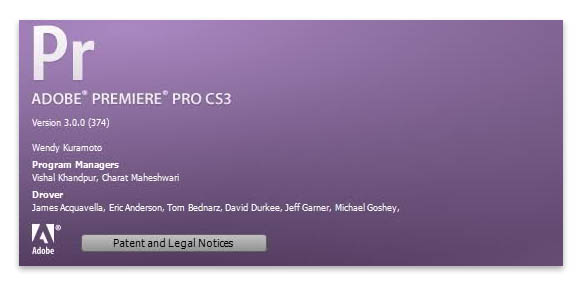 (सांकेतिक नाव: बफी) - प्रकाशन तारीख: 2 जुलै 2007. प्लॅटफॉर्म समर्थन: मायक्रोसॉफ्ट विंडोज आणि Appleपल मॅक ओएस एक्स.
(सांकेतिक नाव: बफी) - प्रकाशन तारीख: 2 जुलै 2007. प्लॅटफॉर्म समर्थन: मायक्रोसॉफ्ट विंडोज आणि Appleपल मॅक ओएस एक्स.
आवृत्तीची मुख्य वैशिष्ट्ये: प्रोग्रामच्या वर्तमान आवृत्तीचे नाव देण्यात आले - Adobe Premiere Pro CS3. अशा प्रकारे, प्रोग्राम्सच्या आवृत्ती संख्यांसह गोंधळ संपला: अॅडोब प्रीमियर 6.5, प्रीमियर प्रो 1.0 (7.0), अॅडोब प्रीमियर प्रो 1.5 आणि 2.0. आणि एडोबमधील सेटमधील सर्व कार्यक्रम एलिमेंट्स आणि अॅडोब ऑडिशन लाइनमधील काही प्रोग्राम वगळता CS3 च्या समाप्तीसह आले. परंतु आताही, प्रीमियर प्रो 7.0 नवशिक्या वापरकर्त्यांसाठी गोंधळलेले आहे.
Adobe ची सर्वात मोठी मालमत्ता, सॉफ्टवेअर इंटिग्रेशन वर केंद्रित आहे. व्हिडिओ अॅडोब प्रॉडक्शन प्रीमियम CS3 सह कार्य करण्यासाठी प्रोग्रामचा एक संच रिलीज झाला. आणि Adobe Premiere Pro CS3 च्या डिस्ट्रिब्युशन किटने स्वतः नवीन प्रोग्राम जोडून त्याची कार्यक्षमता लक्षणीय वाढवली आहे. प्रीमियर प्रो CS3 मधून अंगभूत डीव्हीडी ऑथरिंग मॉड्यूल काढले गेले आहे. ब्लू-रे डिस्क तयार करण्याच्या क्षमतेसह त्याचे स्थान ऐडोब एन्कोर सीएस 3 च्या ऐवजी लोकप्रिय ऑथरींग प्रोग्रामने घेतले. मोबाईल डिव्हाइसेस अॅडोब डिव्हाइस सेंट्रल सीएस 3 सह काम करण्यासाठी एक मानक म्हणून देखील समाविष्ट केले गेले. गंभीर मॅजिकच्या खरेदीनंतर, त्याच्या उत्पादनांचे नाव बदलण्यात आले आणि शेवटी ते नाव प्राप्त झाले: Adobe Onlocation CS3 - IEEE1394 इंटरफेस वापरून डिजिटल कॅमकॉर्डरवरून व्हिडिओचे निरीक्षण करण्याचा कार्यक्रम.
प्रोग्राम्सचा संच खरेदी करताना: Adobe Production Premium CS3 किंवा Master Collection CS3, वापरकर्त्यांना एक अनोखे फंक्शन असलेले "लोड" मिळाले ज्यात उद्योगात कोणतेही अॅनालॉग नाहीत: Adobe Dynamic Link. हे आपल्याला भरती कार्यक्रमांमधील समाकलनाची पातळी नवीन उंचीवर नेण्यास अनुमती देते. या सेटमध्ये कंपनीच्या नवीन उत्पादनांचा समावेश आहे: Adobe Soundbooth CS3 - व्हिडिओ संपादकांसाठी ऑडिओ एडिटर आणि Adobe Ultra CS3 (गंभीर मॅजिक अल्ट्रा) - व्हर्च्युअल स्टुडिओ तयार करण्यासाठी लायब्ररीच्या संचासह की. अॅडोब प्रीमियर प्रो सीएस 3 प्रोग्राममध्ये वापरकर्त्यांना जिंकण्यासाठी, कंपनी खुल्या संवादात गेली आणि प्रीमियर प्रो सीएस 3 ची बीटा आवृत्ती अॅडोब लॅब्स सेवेवर पोस्ट केली, जिथे ते विनामूल्य डाउनलोड केले जाऊ शकते, तसेच त्यावर तुमचा अभिप्राय लिहा मंच. प्रीमियर प्रो सीएस 3 सह, अॅडोब मॅक प्लॅटफॉर्मवर परत आला (Appleपलने त्याच्या Appleपल मॅक प्रो 1.1 वर्कस्टेशनसह इंटेल प्रोसेसरवर स्विच केले).
"जुन्या फोडांशिवाय" नाही, दीर्घ प्रकल्पांवर कार्यक्रमाचे कार्य कधीही Adobe Premiere Pro चे मजबूत बिंदू राहिले नाही. म्हणून, एचडीव्ही व्हिडिओसह काम करताना, एका मोठ्या तुकड्यात व्हिडिओ कॅप्चर करण्याची शिफारस केली गेली, सीन डिटेक्ट फंक्शन बंद केले गेले. काही कारणास्तव, ग्रीन स्क्रीन की फिल्टर, जे घरात आवश्यक आहे, काढून टाकले गेले - हिरव्या स्क्रीनसह काम करण्यासाठी (जरी घरगुती वापरकर्त्यांसाठी प्रोग्राममध्ये एक सोपा प्रभाव उपस्थित आहे अॅडोब प्रीमियर एलिमेंट्स आणि प्रीमियर प्रो CS3 मध्ये शांतपणे कार्य करते).
* विशेष म्हणजे, प्रोग्रामच्या अधिकृत रिलीझपूर्वी, Adobe ने त्याच्या वेबसाइट Adobe Labs वर इच्छुक असलेल्यांसाठी आवृत्ती प्रकाशित केली: Adobe Premiere Pro CS3 Beta.
Adobe Premiere Pro CS3 v3.1.0- प्रकाशन तारीख: 18 ऑक्टोबर 2007. प्लॅटफॉर्मवर काम केले: मायक्रोसॉफ्ट विंडोज आणि Appleपल मॅक ओएस एक्स.
अद्यतनाची मुख्य वैशिष्ट्ये: पॅनासोनिक पी 2 एमएक्सएफचे मूळ आयात, निर्यात आणि संपादन.
Adobe Premiere Pro CS3 v3.2.0- प्रकाशन तारीख: 14 एप्रिल 2008. प्लॅटफॉर्मवर काम केले: मायक्रोसॉफ्ट विंडोज आणि Appleपल मॅक ओएस एक्स.
अद्यतनाची मुख्य वैशिष्ट्ये: मूळ आयात आणि सोनी XDCAM MXF चे संपादन.
 (सांकेतिक नाव: इरोनसाइड) - प्रकाशन तारीख: 23 सप्टेंबर 2008. प्लॅटफॉर्म समर्थन: मायक्रोसॉफ्ट विंडोज आणि Appleपल मॅक ओएस एक्स.
(सांकेतिक नाव: इरोनसाइड) - प्रकाशन तारीख: 23 सप्टेंबर 2008. प्लॅटफॉर्म समर्थन: मायक्रोसॉफ्ट विंडोज आणि Appleपल मॅक ओएस एक्स.
आवृत्तीची मुख्य वैशिष्ट्ये: 50 हून अधिक सुधारणा समाविष्ट आहेत, Adobe Premiere Pro CS4 प्रोग्रामची आवृत्ती, अद्ययावत इंजिनवर रिलीझ करण्यात आली, जरी ती 32-बिट अनुप्रयोग राहिली, ती अनेक धागे चालवू शकते आणि 64 साठी अनुकूलित केली गेली. -बिट विंडोज व्हिस्टा ऑपरेटिंग सिस्टीम (यामुळे उपलब्ध 3.75GB पेक्षा RAM च्या प्रमाणात वैयक्तिक थ्रेड्स वापरण्याची परवानगी आहे).
कार्यक्रमांमधील एकत्रीकरण आणखी घट्ट झाले आहे, शब्द ओळखण्याची अद्वितीय क्षमता स्पीच ट्रान्सक्रिप्ट जोडली गेली आहे. आता सर्व नवीन व्हिडिओ स्वरूप आणि कंटेनर आयात करणे शक्य आहे: P2, XDCAM EX, AVCHD, R3D, MXF, IMX, AVC-Intra. तृतीय-पक्षाच्या कार्यक्रमांसाठी समर्थन जोडले: अंतिम कट प्रो, उत्सुक मीडिया संगीतकार, डिजीडिझाईन प्रो टूल्स. उत्पादनास व्हिडिओ संपादनासाठी हार्डवेअर I / O कार्ड्सच्या उत्पादकांनी समर्थन दिले: AJA, BlackMagic, Matrox. REDCODE प्लगइनसह, आपण आता RED वन कॅमेऱ्यावरून मूळ R3D फायलींसह चित्रपट संपादित करू शकता.
एलिमेंटल टेक्नॉलॉजीजकडून एलिमेंटल एक्सीलरेटर प्लगइन वापरून सीयूडीए तंत्रज्ञानासाठी समर्थन जोडले. व्हिडिओ डीकोडिंग आणि एन्कोडिंग, अनेक प्रभावांचे हार्डवेअर प्रवेग, क्वाड्रो कुटुंबातील व्यावसायिक ग्राफिक्स कार्ड nVidia वर शक्य आहे. Adobe Premiere Pro CS4 सर्व नवीन प्रोसेसर आर्किटेक्चर आणि सूचना संचाचे समर्थन करते आणि त्याचा लाभ घेते, ज्यामुळे ते आणखी वेगवान होते. Adobe आणि nVidia दोघांनी संयुक्तपणे nVidia Quadro CX ग्राफिक्स कार्ड सादर केले आहे ज्यामध्ये Elemental Accelerator प्लग-इन (पूर्वी Elemental RapiHD Accelerator प्लग-इन) आहे.
विशिष्ट सॉफ्टवेअरसाठी ऑप्टिमाइज्ड हार्डवेअर ही नेहमीच चांगली कल्पना असते, विशेषत: nVidia Quadro CX ची बऱ्यापैकी स्पर्धात्मक किंमत असल्याने (व्यावसायिक व्हिडीओ कार्ड्समध्ये). परंतु प्लग-इनचे आयुष्य पुरेसे लहान होते, प्रोग्रामच्या पुढील आवृत्तीत ते यापुढे कार्य करत नव्हते, आणि व्हिडिओ क्रॅट nVidia Quadro CX चे सामान्य गेमिंगवर कोणतेही फायदे नव्हते (पहिल्या अपडेटनंतर, ज्याने कृत्रिम निर्बंध काढून टाकले), आणि नियमित GPU इंजिनची नवीन कार्यक्षमता कार्यक्षमता प्लगइन पूर्णपणे बदलली नाही. ज्याने Adobe Premiere Pro CS4 प्रोग्रामच्या जीवन चक्रच्या शेवटी ही "किट" विकत घेतली असेल त्याला फसवणूक झाल्यासारखे वाटेल.
एक मनोरंजक उपाय अंमलात आणला गेला आहे: Adobe Media Encoder CS4 व्हिडिओ रेंडरिंग मॉड्यूल हा एक स्वतंत्र कार्यक्रम बनला आहे आणि Adobe Premiere Pro CS4 च्या स्वतंत्रपणे वापरला जाऊ शकतो, आणि इतर प्रोग्राम्सच्या रेंडरिंग प्रोजेक्ट्सला देखील समर्थन देतो, उदाहरणार्थ: Adobe After Effects Compositions आणि Adobe Soundbooth CS4 प्रकल्प (.asnd). H.264 व्हिडीओच्या रेंडरिंगला गती देण्यासाठी हे हार्डवेअर कार्डसह थेट एकत्रीकरण आहे: मॅट्रोक्स कॉम्प्रेसएचडी.
साउंडबूथ CS4 - Adobe साउंड डॉक्युमेंट (.ASMD) मधील मल्टीट्रॅक प्रोजेक्ट Adobe Premiere Pro CS4 मध्ये उघडता येतो.
एन्कोर सीएस 4 प्रोग्रामद्वारे (हा कार्यक्रम, ऑनलोकेशन सीएस 4 प्रमाणे, अॅडोब प्रीमियर प्रो सीएस 4 सेटमध्ये समाविष्ट आहे), 50 जीबी क्षमतेसह डबल-लेयर ब्लू-रे डिस्क उपलब्ध आहेत.
डायनॅमिक लिंक तंत्रज्ञानाचा वापर करून After Effects CS4 मधील नेस्टेड सिक्वन्ससह जटिल Adobe Premiere Pro CS4 प्रकल्प उघडणे शक्य झाले आहे.
* विशेष म्हणजे, बफी (बफी, टीव्ही मालिका बफी द व्हँपायर स्लेअर मधील बफी) आणि सध्याचे एक: आयरोनासाइड, हे दोन्ही सांकेतिक नाव लोकप्रिय टीव्ही मालिकेच्या मुख्य पात्रांच्या नावांशी संबंधित आहेत. भविष्यातील आवृत्त्या The X-Files (Scully and Mulder) शी संबंधित असतील.
Adobe Premiere Pro CS4 v4.0.1- प्रकाशन तारीख: 11 नोव्हेंबर 2008 प्लॅटफॉर्म समर्थन: मायक्रोसॉफ्ट विंडोज आणि Appleपल मॅक ओएस एक्स.
अद्यतनाची मुख्य वैशिष्ट्ये: अंतिम कट प्रो एक्सएमएल प्रकल्पांची आयात (स्लाइसिंग, संक्रमण, पीआयपी, कीफ्रेम: स्थिती / स्केल, शीर्षके जतन करणे), एक कमांड जोडली: फाइल> निर्यात> ओएमएफला निर्यात, डिजीडिझाईन प्रो टूल्सवर ओएमएफ निर्यात करण्यासाठी.
अॅडोब ऑडिशन कमांडमध्ये एडिट जोडले (फक्त विंडोज प्लॅटफॉर्मसाठी), हे आपल्याला टाइमलाइनवरून अॅडोब ऑडिशन साउंड एडिटरला ध्वनी क्लिप पाठविण्याची परवानगी देते.
एक नवीन वैशिष्ट्य जोडले गेले आहे: कमाल रेंडर गुणवत्ता - यामध्ये उच्च दर्जाचे एचडी / एसडी स्केलिंग समाविष्ट आहे. परंतु यासाठी दीर्घ गणना आवश्यक आहे आणि अधिक रॅम वापरते.
RED R3D फायलींसाठी मूळ समर्थन. (R3D).
Adobe Premiere Pro CS4 v4.1.0- प्रकाशन तारीख: 16 मे, 2009. प्लॅटफॉर्म समर्थन: मायक्रोसॉफ्ट विंडोज आणि Appleपल मॅक ओएस एक्स.
अद्यतनाची मुख्य वैशिष्ट्ये: व्हिडिओ पुन्हा कॅप्चर न करता उत्सुक प्रकल्पांची आयात (उत्सुक मीडिया संगीतकार). आणि AAF द्वारे उत्सुक प्रकल्पांची निर्यात देखील.
सुधारित कामगिरी - प्रकल्पाचे जलद लोडिंग, DV / HDV / AVCHD सामग्रीच्या प्लेबॅकची सुधारित कामगिरी. .VOB (DVD स्ट्रक्चर्स) विस्तारांसाठी समर्थन जोडले.
Adobe Premiere Pro CS4 v4.2.0
मुख्य अपडेट हायलाइट्स: पॅनासोनिक पी 2 एव्हीसी-इंट्रा व्हिडिओसाठी समर्थन जोडले आणि या व्हिडिओ फॉरमॅटसाठी संबंधित अनुक्रम प्रीसेट जोडले.
ब्लॅकमॅजिक डिझाईन कार्ड्स: डेकलिंक, मल्टीब्रिज आणि इंटेंसिटी प्रो ने अॅडोब प्रीमियर प्रो CS4 v4.2.0 साठी DVCPRO HD आणि DVCPRO 50 व्हिडिओ कॅप्चर आणि प्ले करण्यासाठी सपोर्ट जोडला.
Adobe Premiere Pro CS4 v4.2.1- प्रकाशन तारीख: 10 नोव्हेंबर 2009. प्लॅटफॉर्म समर्थन: मायक्रोसॉफ्ट विंडोज आणि Appleपल मॅक ओएस एक्स.
मुख्य अद्यतने वैशिष्ट्ये: AVC- इंट्रा फायली मोठ्या संख्येने आयात करताना मेमरी गळतीशी संबंधित त्रुटी निश्चित केली.
 (सांकेतिक नाव: स्कुली) - प्रकाशन तारीख: एप्रिल 30, 2010. प्लॅटफॉर्मवर काम केले: मायक्रोसॉफ्ट विंडोज आणि Appleपल मॅक ओएस एक्स.
(सांकेतिक नाव: स्कुली) - प्रकाशन तारीख: एप्रिल 30, 2010. प्लॅटफॉर्मवर काम केले: मायक्रोसॉफ्ट विंडोज आणि Appleपल मॅक ओएस एक्स.
आवृत्तीची मुख्य वैशिष्ट्ये: 64-बिट अनुप्रयोग (32-बिट ऑपरेटिंग सिस्टम यापुढे समर्थित नाहीत), पूर्णपणे नवीन इंजिनच्या समर्थनासह. नवीन मर्क्युरी प्लेबॅक इंजिन GPU एक्सीलरेशन, जे CUDA तंत्रज्ञानाच्या समर्थनासह NVIDIA ग्राफिक्स कार्डवर व्हिडिओ प्रवेग प्रदान करते.
अल्ट्रा की इफेक्टने अॅडोब प्रीमियर प्रो CS5 मध्ये गंभीर मॅजिक अल्ट्रा (नंतर अॅडोब अल्ट्रा) की तंत्रज्ञान आणले.
फायनल कट प्रो एक्सएमएल फॉरमॅटमध्ये प्रोजेक्ट्स निर्यात आणि आयात करा
10-बिट कॉम्प्रेस्ड डीपीएक्स (डिजिटल पिक्चर एक्सचेंज) फायली तयार करण्यासाठी मूळ डीपीएक्स आयात आणि निर्यात फाइल वापरणे.
Adobe Story आणि Adobe OnLocation CS5 सह मेटाडेटा एकत्र करणे. चेहरा ओळख आणि सुधारित भाषण-ते-मजकूर (भाषण शोध). Adobe Media Encoder CS5 बायपास करून थेट निर्यात पर्याय.
Adobe Premiere Pro CS5 v5.0.1- प्रकाशन तारीख: 17 मे 2010. प्लॅटफॉर्म समर्थन: मायक्रोसॉफ्ट विंडोज आणि Appleपल मॅक ओएस एक्स.
मुख्य अद्यतने हायलाइट: मर्क्युरी प्लेबॅक इंजिन GPU प्रवेग आता nVidia GeForce GTX 285 ग्राफिक्स कार्डवरील अतिरिक्त स्तरांना समर्थन देते.
* ही एक सुंदर हाय-प्रोफाइल कथा आहे. Adobe Premiere Pro CS5 v5.0.0 मध्ये, nVidia GeForce GTX 285 व्हिडिओ कार्डच्या किमान GPU लोडसह, चौथ्या ट्रॅकमध्ये कोणताही व्हिडिओ जोडताना, वापरकर्त्यांना टाइमलाइनवर पिवळ्या पट्टीऐवजी लाल पट्टी मिळाली. आणि कमकुवत एनव्हीडिया क्वाड्रो ग्राफिक्स कार्डने पिवळ्या पट्ट्यासह व्हिडिओचे अधिक स्तर ओढले. आणि Adobe Premiere Pro CS5 v5.0.1 च्या अद्यतनात, NVIDIA GeForce GTX 285 व्हिडिओ कार्डवर GPU रेंडरिंगसाठी अतिरिक्त स्तरांसाठी समर्थन समाविष्ट करण्यासाठी मर्क्युरी प्लेबॅक इंजिन "दुरुस्त" केले गेले.
Adobe Premiere Pro CS5 v5.0.2- प्रकाशन तारीख: ऑगस्ट 24, 2010. प्लॅटफॉर्म समर्थन: मायक्रोसॉफ्ट विंडोज आणि Appleपल मॅक ओएस एक्स.
मुख्य अद्यतने वैशिष्ट्ये: मर्क्युरी प्लेबॅक इंजिन GPU प्रवेगाने नवीन NVIDIA कार्ड्सला समर्थन दिले आहे: GeForce GTX 470, Quadro 4000, Quadro 5000.
RED RMD स्वरूपात फायलींची आयात. XDCAM HD वर निर्यात करा. XDCAM 422 व्हिडिओंसाठी स्त्रोत टाइमकोड समर्थन. JVC सॉलिड स्टेट कॅमकॉर्डरसाठी QuickTime (.mov) फाइल सपोर्ट. रेड रॉकेट हार्डवेअर प्रवेग कार्डसाठी समर्थन. ब्रॉडकास्ट WAV साठी समर्थन जोडले. OMF निर्यातीत ब्रॉडकास्ट वेव्ह ऑडिओ फायलींसाठी समर्थन. NVIDIA क्वाड्रो ग्राफिक्स कार्ड्स (फक्त विंडोज प्लॅटफॉर्म) वर 10-बिट डिस्प्लेपोर्ट आउटपुटला समर्थन देते.
Adobe Premiere Pro CS5 v5.0.3 - प्रकाशन तारीख: 23 नोव्हेंबर 2010. प्लॅटफॉर्म समर्थन: मायक्रोसॉफ्ट विंडोज आणि Appleपल मॅक ओएस एक्स.
मुख्य अद्यतने वैशिष्ट्ये: मर्क्युरी प्लेबॅक इंजिनला अधिकृतपणे खालील एनव्हीडिया क्वाड्रो 5000 एम कार्ड (विंडोज प्लॅटफॉर्म) आणि मॅकसाठी एनव्हीडिया क्वाड्रो 4000 (मॅक ओएस एक्स प्लॅटफॉर्म) साठी समर्थन प्राप्त झाले आहे.
Adobe Premiere Pro CS5 v5.0.4 - 7 डिसेंबर 2010 रोजी रिलीझ झाले. फक्त Apple Mac OS X साठी.
मुख्य अद्यतने वैशिष्ट्ये: मॅक प्लॅटफॉर्मवर ATI Radeon ग्राफिक्ससह निश्चित समस्या. अद्यतन संचयी आहे, म्हणजे. मागील सर्व गोष्टींचा समावेश आहे.
 (सांकेतिक नाव: मुल्डर) - प्रकाशन तारीख: एप्रिल 26, 2011. प्लॅटफॉर्म समर्थन: मायक्रोसॉफ्ट विंडोज आणि Appleपल मॅक ओएस एक्स.
(सांकेतिक नाव: मुल्डर) - प्रकाशन तारीख: एप्रिल 26, 2011. प्लॅटफॉर्म समर्थन: मायक्रोसॉफ्ट विंडोज आणि Appleपल मॅक ओएस एक्स.
मुख्य आवृत्ती वैशिष्ट्ये: मर्क्युरी प्लेबॅक इंजिन मोबाईल आणि डेस्कटॉप दोन्ही NVIDIA व्हिडिओ कार्ड्सना अधिक समर्थन देते: GeForce GTX 570 (Windows), GeForce GTX 580 (Windows), Quadro FX 3700M, Quadro FX 3800M, Quadro 2000 (Windows), Quadro 2000D, Quadro 2000M, Quadro 3000M, Quadro 4000M, Quadro 5010M, Quadro 6000. मर्क्युरी प्लेबॅक इंजिनद्वारे व्हिडिओ प्रवेग आणखी व्हिडिओ प्रभाव आणि ऑपरेशनसाठी प्रदान केला जातो. पुन्हा डिझाइन केलेल्या मर्क्युरी प्लेबॅक इंजिनची कार्यक्षमता आणि स्थिरता देखील सुधारली गेली आहे - ते जलद आणि अधिक स्थिर कार्य करते, जड प्रकल्प उघडण्याची गती कमी झाली आहे, खूप जड प्रकल्पांवर स्क्रबिंग आणि प्लेबॅक अधिक कार्यक्षमतेने कार्य करते.
क्लिप्स विलीन करा - आपल्याला विविध स्त्रोतांमधून व्हिडिओ आणि ऑडिओवर आधारित सबक्लिप्स तयार करण्याची परवानगी देते.
आदेश: संपादित करा> अॅडोब ऑडिशनमध्ये संपादित करा> अनुक्रम, अनुक्रमाचा संपूर्ण आवाज ध्वनी संपादक Adobe Audition CS5.5 ला पाठवते.
निर्यात सेटिंग्जमध्ये, ओपन इन डिव्हाइस सेंट्रल पर्याय उपलब्ध आहे, जे व्हिडिओ प्रस्तुत केल्यानंतर, Adobe Device Central CS5.5 प्रोग्राम उघडण्याची परवानगी देते आणि रेंडरिंगनंतरचा व्हिडिओ वेगवेगळ्या मोबाइल डिव्हाइसवर कसा प्रदर्शित केला जाईल हे तपासण्यासाठी त्याची प्रोफाइल वापरतो. .
क्लोज्ड कॅप्शनिंगसाठी साधे समर्थन: मानक 608 आणि 708 नुसार प्लेबॅक आणि डिस्प्ले
नवीन हॉटकी कॉम्बिनेशन जोडले: Shift + tilde (किंवा कमांड विंडो> जास्तीत जास्त फ्रेम सक्रिय करा (निवडलेले) पॅनल), ते सक्रिय पॅनेलला पूर्ण स्क्रीनवर विस्तृत करते. हॉटकी: टिल्डे, सेव्ह केलेले आणि माऊस कर्सर असलेल्या खिडकीला पूर्ण स्क्रीनवर वाढवते.
अनलिंक कार्यसंघाचे कार्य बदलले आहे आणि आता ते अनेक क्लिपसाठी कार्य करते.
चित्रपट विरघळवणे (विरघळवणे), तसेच नवीन मिश्रण मोड (मिश्रण मोड) जोडले गेले आहेत: वजा करा (वजाबाकी) आणि विभाजन (विभागणी).
Adobe Premiere Pro CS5.5 v5.5.1 - प्रकाशन तारीख: 8 सप्टेंबर 2011. प्लॅटफॉर्म समर्थन: मायक्रोसॉफ्ट विंडोज आणि Appleपल मॅक ओएस एक्स.
अद्यतनाची मुख्य वैशिष्ट्ये: सर्व वापरकर्त्यांसाठी शिफारस केलेले आणि अनेक बगचे निराकरण करते.
Adobe Premiere Pro CS5.5 v5.5.2 - प्रकाशन तारीख: 13 ऑक्टोबर, 2011. प्लॅटफॉर्म समर्थन: मायक्रोसॉफ्ट विंडोज आणि Appleपल मॅक ओएस एक्स.
मुख्य अद्यतने वैशिष्ट्ये: एनव्हीआयडीआयए मॅक्सिमस कॉन्फिगरेशन, टेस्ला + क्वाड्रो ग्राफिक्स कार्ड बंडलसाठी अतिरिक्त समर्थन. मॅक्सिमस कॉन्फिगरेशन टेस्ला सी 2075 ग्राफिक्स कार्डला सीयूडीए प्रक्रियेसाठी वापरण्याची परवानगी देते, तर क्वाड्रो कार्ड्स डिस्प्ले कंट्रोल आणि ओपनजीएल प्रोसेसिंगसाठी वापरली जातात (आम्ही त्यावर मॉनिटर्स कनेक्ट करतो).
मीडिया ब्राउझर पॅनेलमधील मेमरी कार्डवर AVCHD स्ट्रक्चरसह काम करण्यासाठी समर्थन जोडले.
 (सांकेतिक नाव: पराक्रमी किल्ट) - प्रकाशन तारीख: 14 एप्रिल 2012. प्लॅटफॉर्म समर्थन: मायक्रोसॉफ्ट विंडोज आणि Appleपल मॅक ओएस एक्स.
(सांकेतिक नाव: पराक्रमी किल्ट) - प्रकाशन तारीख: 14 एप्रिल 2012. प्लॅटफॉर्म समर्थन: मायक्रोसॉफ्ट विंडोज आणि Appleपल मॅक ओएस एक्स.
आवृत्तीची मुख्य वैशिष्ट्ये: प्रोग्रामला अद्ययावत वापरकर्ता इंटरफेस प्राप्त झाला. आता, डीफॉल्टनुसार, इंटरफेसच्या शीर्षस्थानी दोन स्त्रोत आणि प्रोग्राम विंडो आहेत, इतर सर्व पॅलेट इंटरफेसच्या तळाशी हलले आहेत. प्रीमियर प्रो प्रॉडक्ट मॅनेजर अल मुनीने नवीन इंटरफेसवर टिप्पणी दिली: "अधिक व्हिडिओ, कमी वापरकर्ता इंटरफेस."
Adobe Prelude CS6, Adobe SpeedGrade CS6, Adobe Encore CS6 सह एकत्रीकरण.
Appleपल फायनल कट प्रो प्रमाणे, आपण आता टाइमलाइनमध्ये एक क्लिप डुप्लिकेट करू शकता, फक्त Alt / Option की दाबून ठेवा आणि डुप्लिकेटला नवीन ठिकाणी ड्रॅग करा.
प्रोग्राम विंडो: Appleपल फायनल कट प्रो वापरकर्त्यांनी अनेकदा अॅडोब प्रीमियर प्रो आणि प्रोग्रामवर कार्यक्षेत्राच्या अकार्यक्षम वापरासाठी, म्हणजे दोन पंक्तींमध्ये साधनांची व्यवस्था केल्याबद्दल टीका केली. साधने आता एका ओळीत मांडली आहेत (व्यवस्थापन साधने शो ट्रान्सपोर्ट कंट्रोल्स कमांड वापरून लपवता येतात). जॉग आणि शटल प्लेबॅक नियंत्रणे दृश्यमान नाहीत. व्हिडिओ डिस्प्ले स्केलची निवड केंद्रातून डावीकडे सरकली आहे आणि प्ले होणाऱ्या व्हिडिओच्या रिझोल्यूशनमध्ये बदल उजवीकडे प्रदर्शित केला जातो. प्लेबॅक रिझोल्यूशन.
Appleपल फायनल कट प्रो एक्स मध्ये स्किमिंगचा अॅनालॉग आहे, प्रोजेक्ट विंडोमध्ये हे होव्हर स्क्रब फंक्शन (उजव्या माऊस बटणाद्वारे प्रवेशयोग्य) आणि त्याला हॉटकी कॉम्बिनेशन नियुक्त केले आहे: शिफ्ट + एच. आपण हलवून क्लिप पाहू शकता थंबनेलवर उजवीकडे / डावीकडे माउस कर्सर. किंवा लघुप्रतिमाच्या तळाशी जेकेएल आणि स्लाइडर वापरणे. I / O पॉइंट्स वापरून क्लिप ताबडतोब ट्रिम करणे शक्य आहे, आणि उजवे माऊस बटण वापरून, घाला निवडा, क्लिपचा निवडलेला विभाग टाइमलाइनमध्ये घाला.
ARRI Alexa, RED Scarlet, RED Epic आणि Canon Cinema EOS C300 कॅमेऱ्यांकडून मूळ व्हिडिओ समर्थन.
हार्डवेअर उपकरणांसाठी (बाह्यसह) घोषित समर्थन: AJA, ब्लॅक मॅजिक डिझाईन, ब्लूफिश 444, मॅट्रोक्स आणि मोटू.
समायोजित स्तर जोडले फाइल> नवीन> समायोजन स्तर. After After Effects प्रमाणे, Adobe Premiere Pro CS6 मधील समायोजन स्तर त्याच्या खाली असलेल्या सर्व स्तरांवर परिणाम करू शकतो.
अंगभूत व्हिडिओ स्टॅबिलायझर जोडले: वार्प स्टेबलायझर, हे फ्रेमचे विश्लेषण आणि स्थिर करण्यासाठी पार्श्वभूमीवर कार्य करते, ज्यामुळे आपण या दरम्यान व्हिडिओ संपादित करणे सुरू ठेवू शकता. वार्प स्टॅबिलायझर निर्यातीदरम्यान प्रस्तुत करण्यासाठी GPU प्रवेग वापरते.
रोलिंग शटरचा सामना करण्यासाठी नवीन प्रभाव: व्हिडिओ प्रभाव> विकृत> रोलिंग शटर दुरुस्ती.
सुधारित आणि पुन्हा डिझाइन केलेले कार्टून (मल्टी-कॅमेरा मॉनिटर), अमर्यादित कॅमेरा अँगलसह काम करण्यासाठी उपलब्ध. Adobe Premiere Pro CS5.5 च्या आवृत्तीत, फक्त 4x कोन उपलब्ध होते, आता कॅमेराची संख्या केवळ आपल्या संगणकाच्या सामर्थ्याने मर्यादित आहे.
* अॅडोब प्रीमियर प्रो ची नवीनतम आवृत्ती आहे जी अॅडोब एन्कोर सीएस 6 ऑथरींग सॉफ्टवेअरसह समाकलित आहे (ही प्रोग्रामची नवीनतम आवृत्ती आहे, त्याने त्याचा विकास थांबविला आहे).
* रशियामध्ये, बरीच विद्यापीठे अजूनही विद्यार्थ्यांसाठी प्रशिक्षण घेतात आणि परीक्षा / परीक्षा घेतात, हे Adobe Premiere Pro CS6 च्या आवृत्तीवर आहे, म्हणून ते अजूनही खूप लोकप्रिय आहे.
Adobe Premiere Pro CS6 v6.0.1 - प्रकाशन तारीख: 18 मे, 2012. प्लॅटफॉर्म समर्थन: मायक्रोसॉफ्ट विंडोज आणि Appleपल मॅक ओएस एक्स.
मुख्य अद्यतने वैशिष्ट्ये: सक्षम स्मार्ट रेंडरिंग आणि MXF OP1a (XDCAM HD, XDCAM EX आणि XDCAM HD 422) मध्ये निर्यातीसाठी जोडलेल्या सेटिंग्ज, जिथे तुम्ही “स्मार्ट रेंडरिंग” सक्षम किंवा अक्षम करू शकता.
Adobe Premiere Pro CS6 v6.0.2 - 23 ऑगस्ट 2012 रोजी रिलीझ झाले. प्लॅटफॉर्म समर्थन: मायक्रोसॉफ्ट विंडोज आणि Appleपल मॅक ओएस एक्स.
मुख्य अद्यतने वैशिष्ट्ये: रेटिना डिस्प्लेसह मॅकसाठी हायडीपीआय मॉनिटर्ससाठी समर्थन जोडले.
विंडोज मायक्रोसॉफ्ट 8 ऑपरेटिंग सिस्टमसाठी प्रोग्राम प्रमाणित केला गेला आहे.
प्लगइन समर्थन: ARRI RAW साठी Adobe Premiere Pro प्लग इन. एआरआरआय रॉ व्हिडिओच्या रंगाची जागा, एक्सपोजर आणि पांढरे संतुलन नियंत्रित करण्यासाठी प्लगइन तयार केले गेले आहे.
Adobe Premiere Pro CS6 v6.0.3- प्रकाशन तारीख: 24 सप्टेंबर 2012. प्लॅटफॉर्म समर्थन: मायक्रोसॉफ्ट विंडोज आणि Appleपल मॅक ओएस एक्स.
मुख्य अद्यतने वैशिष्ट्ये: गंभीर सुरक्षा बिंदू आहेत (सुरक्षा प्रमाणपत्र अद्यतनित केले गेले आहे).
Adobe Premiere Pro CS6 v6.0.4 - 13 ऑगस्ट 2013 रोजी प्रसिद्ध झाले. प्लॅटफॉर्म समर्थन: मायक्रोसॉफ्ट विंडोज आणि Appleपल मॅक ओएस एक्स.
अद्यतनाची मुख्य वैशिष्ट्ये: Adobe Premiere Pro CS6 6.0.4 अद्यतन Adobe Premiere Pro CC च्या नवीन आवृत्तीची विक्री सुरू झाल्यानंतर रिलीज करण्यात आले. अद्यतनात AVCHD सामग्रीसह कार्य करण्यासाठी अनेक महत्त्वपूर्ण निराकरणे आहेत.
Adobe Premiere Pro CS6 v6.0.5 - 23 ऑगस्ट 2013 रोजी रिलीझ झाले. प्लॅटफॉर्म समर्थन: मायक्रोसॉफ्ट विंडोज आणि Appleपल मॅक ओएस एक्स.
मुख्य अद्यतने वैशिष्ट्ये: पुढील (शिफारस केलेले) आणि नवीनतम प्रीमियर प्रो CS6 6.0.5 अद्यतन Adobe Premiere Pro CS6 व्हिडिओ संपादन सॉफ्टवेअरसाठी. मुख्य निराकरण: ही एक बग आहे जी अॅडोब प्रीमियर प्रो CS6 6.0.4 अद्यतन स्थापित करणार्या वापरकर्त्यांनी त्वरित लक्षात घेतली - एंट्री आणि एक्झिट पॉइंटसह काम करताना स्त्रोत विंडोमध्ये झूम करणे (म्हणजे, I आणि O पॉइंट सेट करताना, स्केल बदलले).
 (सांकेतिक नाव: सर रील) - प्रकाशन तारीख: 17 जून 2013. प्लॅटफॉर्म समर्थन: मायक्रोसॉफ्ट विंडोज आणि Appleपल मॅक ओएस एक्स.
(सांकेतिक नाव: सर रील) - प्रकाशन तारीख: 17 जून 2013. प्लॅटफॉर्म समर्थन: मायक्रोसॉफ्ट विंडोज आणि Appleपल मॅक ओएस एक्स.
आवृत्तीची मुख्य वैशिष्ट्ये: इंजिन GPU- प्रवेगक कोर मर्क्युरी प्लेबॅक (OpenCL) आता विंडोज प्लॅटफॉर्मवर समर्थित आहे (पूर्वी फक्त मॅक ओएस एक्स वर). तसेच, अंतिम प्रस्तुतीत, मल्टी-जीपीयूसाठी समर्थन दिसून आले (एकाधिक व्हिडिओ कार्ड वापरुन).
आदेश वापरल्याशिवाय, नेस्ट अनुक्रमात ध्वनी लहर प्रदर्शित करणे: अनुक्रम> रेंडर ऑडिओ.
नवीन प्रभाव जोडला: क्लिपचे नाव, ते टाइमकोडसारखे कार्य करते, फक्त क्लिपचे नाव प्रदर्शित करते. हे एकाच वेळी सर्व निवडलेल्या क्लिपवर लागू केले जाऊ शकते. हे GPU प्रवेगला समर्थन देते.
आपण बटण संपादक मेनू वापरून ट्रॅक शीर्षलेखातील बटणे बदलू शकता, ज्याला संदर्भ मेनू आणि सानुकूलित आदेशाद्वारे कॉल केले जाते.
सानुकूल ट्रॅक शीर्षलेख आता टाइमलाइन ट्रॅक उंची प्रीसेट वापरून जतन केले जाऊ शकतात (हे बर्याचदा वापरकर्त्यांनी विचारले होते, जसे की बरीच सेटिंग्ज आहेत, ती वेळ घेणारी होती).
जॉइन / कट वर उजव्या माऊस बटणाद्वारे उपलब्ध असलेली जॉइन थ्रू एडिट्स कमांड, पूर्वी कट केलेली क्लिप विलीन करते. हे संयुक्त पाहण्यासाठी (पांढऱ्या फुलपाखरू / दोन त्रिकोणाद्वारे दर्शविलेले), टाइमलाइन डिस्प्ले सेटिंग्ज बटण दाबा आणि संदर्भ मेनूमधून दर्शवा संपादनाद्वारे निवडा.
आता कमांड एडिट> पेस्ट एट्रिब्यूट्स (Ctrl + Alt + V) द्वारे आपण फायनल कट प्रो 7, व्हिडिओ अॅट्रिब्यूट्स: मोशन, अस्पष्टता, टाइम रीमॅपिंग, इफेक्ट्स आणि ऑडिओ विशेषतांप्रमाणे काही गुण कॉपी / पेस्ट करू शकता: व्हॉल्यूम, चॅनेल व्हॉल्यूम, पॅनर , प्रभाव तसेच स्केल Attibutes वेळा.
Lumetri Deep Color Engine आता Adobe Premiere Pro CC मध्ये एक मानक साधन म्हणून उपलब्ध आहे.
दुवा आणि शोधा. आधुनिक साहित्यामध्ये शेकडो (हजारो नसल्यास) क्लिप समाविष्ट आहेत. म्हणून, वेगवेगळ्या डिव्हाइसवर संग्रहित काही फायली किंवा बॅकअप गमावणे खूप सोपे आहे. लिंक आणि लोकेट आपल्याला आपल्या क्लिप द्रुतपणे ट्रॅक करू देते, ज्यामुळे आपले मीडिया आणि प्रकल्प व्यवस्थापित करणे अधिक कार्यक्षम बनते.
* प्रोग्राम आवृत्तीला देखील संदर्भित केले आहे: आवृत्ती 7.0.0 (342). आणि ही आवृत्ती नवशिक्या वापरकर्त्यांमध्ये खूप गोंधळाशी संबंधित आहे. म्हणजे: CS4 ची नवीनतम 32-बिट आवृत्ती, परंतु नेटवर तुम्हाला अजूनही Adobe Premiere Pro 7.0 ची आवृत्ती सापडेल, जी Adobe Premiere Pro CC 7.0 सह गोंधळलेली आहे. म्हणून 32-बिट ऑपरेटिंग सिस्टमसाठी सीसी आवृत्ती असल्याची माहिती.
Adobe Premiere Pro CC v7.0.1 (जुलै 2013 अपडेट) - 9 जुलै 2013 रोजी प्रसिद्ध झाले. प्लॅटफॉर्म समर्थन: मायक्रोसॉफ्ट विंडोज आणि Appleपल मॅक ओएस एक्स.
मुख्य अद्यतने वैशिष्ट्ये: अनुक्रमात डुप्लिकेट केलेले शीर्षक नवीन, अद्वितीय शीर्षक तयार करते जे मूळपासून स्वतंत्रपणे संपादित केले जाऊ शकते.
सक्षम क्लिप कमांड आता एकाधिक निवडलेल्या क्लिपसाठी सक्षम / अक्षम टॉगल म्हणून कार्य करते. त्या. प्लेबॅक दरम्यान, आपण ट्रॅक दरम्यान स्विच करू शकता.
वर्धित EDL निर्यात सेटिंग्ज संवादात आता संक्रमण आणि की ट्रॅक समाविष्ट किंवा वगळण्याचा पर्याय आहे.
संपादन करताना ऑटो-सेव्ह डायलॉग बॉक्स दाबला जातो आणि प्रोजेक्टमध्ये कोणतेही बदल केले नसल्यास ऑटो सेव्ह केले जात नाही.
व्हिडिओसाठी Adobe Anywhere साठी समर्थन जोडले.
Adobe Premiere Pro CC v12.1.2.69 (Kentos). Adobe Premiere Pro CC जुलै 2018 हे Adobe Premiere Pro CC 2018 चे नवीनतम अपडेट आहे.
या रीलिझमधील मुख्य बदल एकात्मिक ग्राफिक्सशी संबंधित आहेत: मॅक ओएस 10.13 सह H.264 आणि HEVC डीकोडिंग हार्डवेअर अॅक्सीलरेशनसह मॅकबुक प्रो आणि आयमॅक प्रो कॉम्प्युटरमध्ये (एएमडी रॅडियॉन प्रो वेगासह एकात्मिक ग्राफिक्स नाही).
तसेच, 7 वीं जनरल (किंवा नंतरची 8 वी आणि 9 वी जनरल) इंटेल कोर प्रोसेसर आणि इंटेल जीपीयू वापरताना विंडोज 10 वर HEVC (H.265) हार्डवेअर एन्कोडिंग जोडली गेली आहे.
15 ऑक्टोबर 2018 रोजी Adobe Premiere Pro CC v13.0.0.225 (Eraldicon) ची नवीन आवृत्ती रिलीज झाली. Adobe Premiere Pro CC ऑक्टोबर 2018 (Adobe Premiere Pro CC 2019).
 प्रोग्रामची ही आवृत्ती केवळ ऑपरेटिंग सिस्टमवर कार्य करते: मायक्रोसॉफ्ट विंडोज 10 (64-बिट) आवृत्ती 1709 आणि उच्च, मॅकोस 10.12 (सिएरा) आणि उच्च.
प्रोग्रामची ही आवृत्ती केवळ ऑपरेटिंग सिस्टमवर कार्य करते: मायक्रोसॉफ्ट विंडोज 10 (64-बिट) आवृत्ती 1709 आणि उच्च, मॅकोस 10.12 (सिएरा) आणि उच्च.
तसेच, Fermi (GeForce GTX 4xx) आणि Fermi 2.0 (GeForce GTX 5xx) आर्किटेक्चरवर आधारित व्हिडीओ कार्ड्स (ड्रायव्हर लेव्हल आणि CUDA व्हर्जन) साठी सपोर्ट बंद करण्यात आला आहे.
Eraldicon नावाच्या या आवृत्तीचा लोगो:
 Adobe Premiere Pro CC 2019 v13.0.2 (डिसेंबर 2018 अपडेट) - 11 डिसेंबर 2018 रोजी रिलीझ झाले.
Adobe Premiere Pro CC 2019 v13.0.2 (डिसेंबर 2018 अपडेट) - 11 डिसेंबर 2018 रोजी रिलीझ झाले.
विंडोज प्लॅटफॉर्मवर Proपल प्रोरेस कोडेकवर व्हिडिओ निर्यात करण्यासाठी मुख्य नावीन्यपूर्ण समर्थन आहे.
4 एप्रिल 2019 रोजी, Adobe Premiere Pro CC 2019 v13.1.0.193 (Magician) साठी एक प्रमुख एप्रिल अपडेट रिलीज करण्यात आले. जादूगार नावाच्या या आवृत्तीचा लोगो:

कॅमकॉर्डर
संगणक आवश्यकता
इंटरफेस सानुकूलन
आज, डिजिटल व्हिडिओ जवळजवळ प्रत्येक घरात प्रवेश केला आहे. कॅमकॉर्डर, व्हीसीआर, डीव्हीडी-व्हिडीओ प्लेयर्सने दीर्घकाळ लक्झरी वस्तू बनणे बंद केले आहे आणि सामान्य घरगुती उपकरणे बनली आहेत, ज्याशिवाय आधुनिक जीवनाची कल्पना करणे कठीण आहे.
तुलनेने अलीकडे दिसणाऱ्या व्हिडीओ कॅमेऱ्यांमध्ये आधीच महत्त्वपूर्ण बदल झाले आहेत. मोठ्या आणि महागड्यापासून ते कोणत्याही व्यक्तीसाठी कॉम्पॅक्ट आणि प्रवेशयोग्य उपकरणांमध्ये बदलले आहेत. आता प्रत्येकाला पटकथा लेखक, दिग्दर्शक आणि कॅमेरामन बनण्याची संधी आहे.
प्रवेशयोग्य व्हिडिओ चित्रीकरणामुळे आपले जीवन अधिक वैविध्यपूर्ण झाले आहे. आम्ही सर्वकाही शूट करायला सुरुवात केली: मैदानी मनोरंजन, मुलाची पहिली पायरी, पदवी पार्टी, लग्न. आम्ही सुट्टीत, फिरायला जाताना किंवा अगदी कामाच्या ठिकाणी व्हिडिओ कॅमेरासह भाग घेत नाही. या सर्वांमुळे होम व्हिडिओ लायब्ररीमध्ये फुटेज कॅसेटचे पर्वत जमा झाले, जे सहसा समजणे अशक्य आहे.
तुमचा होम कॉम्प्युटर तुम्हाला तुमचे सर्व व्हिडिओ फुटेज एका चित्रपटात गोळा करण्यात मदत करेल जे तुम्ही अभिमानाने तुमचे मित्र, ओळखीचे किंवा सहकारी यांना दाखवू शकता.
संगणकासाठी सॉफ्टवेअरचे विकासक हौशी आणि व्यावसायिक व्हिडिओ चित्रीकरणाकडे दुर्लक्ष करू शकले नाहीत. आज, डिजिटल व्हिडिओवर प्रक्रिया करण्याचे बरेच वेगवेगळे मार्ग आहेत. सॉफ्टवेअर उत्पादकांमध्ये स्पष्टपणे नेते आहेत जे वर्षानुवर्षे त्यांचे अनुप्रयोग सुधारतात आणि वापरकर्त्यांना होम व्हिडिओ तयार करण्यासाठी अधिकाधिक संधी देतात.
हे पुस्तक Adobe कडून नॉन-लिनियर व्हिडिओ एडिटिंग प्रोग्राम प्रीमियर प्रो वर लक्ष केंद्रित करेल. साध्या इंटरफेससह हा अद्वितीय अनुप्रयोग आपल्या संगणकावर त्याचे योग्य स्थान घेईल.
प्रीमियर प्रो चित्रपट तयार करण्यासाठी सर्व साधने प्रदान करतो - कॅमकॉर्डरवरून संगणक हार्ड ड्राइव्हवर फुटेज हस्तांतरित करण्यापासून ते कोणत्याही स्वरुपाची व्हिडिओ फाइल तयार करण्यापर्यंत, जी नंतर कोणत्याही माध्यमावर रेकॉर्ड केली जाऊ शकते, ई -मेलद्वारे पाठविली जाऊ शकते किंवा पृष्ठावर पोस्ट केली जाऊ शकते. इंटरनेट वर. प्रीमियर प्रो CS3 आपल्या प्रोजेक्टला सर्वात शक्तिशाली डीव्हीडी ऑथरींग सॉफ्टवेअर, Adobe Encore मध्ये निर्यात करण्याची क्षमता देखील जोडते. प्रीमियर प्रोच्या या आवृत्तीचे आणखी एक नवीन वैशिष्ट्य म्हणजे पीडीए किंवा मोबाईल फोन सारख्या मोबाईल उपकरणांसाठी व्हिडिओ तयार करण्याची क्षमता आणि प्रीमियर प्रो मध्ये समाविष्ट केलेल्या डिव्हाइस सेंट्रल युटिलिटीचा वापर करून, आपण तयार केलेला व्हिडिओ फोन स्क्रीनवर कसा दिसेल हे पाहू शकता किंवा एक मॉडेल किंवा दुसर्या पॉकेट संगणक. प्रीमियर प्रो टूल्स वापरून चित्रपट बनवण्याच्या मूलभूत पायऱ्यांमधून हे पुस्तक तुम्हाला घेऊन जाईल.
कॅमकॉर्डर
सध्या, डीव्ही (डिजिटल व्हिडिओ) कॅमकॉर्डर मोठ्या प्रमाणावर वापरले जातात. डीव्ही हे व्हिडिओकॅसेटवर डेटा रेकॉर्ड करण्यासाठी एक स्वरूप आहे जे व्हिडिओ डेटाच्या उच्च संपीडनासह उत्कृष्ट प्रतिमा गुणवत्ता प्रदान करते, जे आपल्याला एका कॅसेटवर 60 ते 120 मिनिटांच्या उच्च-गुणवत्तेच्या व्हिडिओवर ठेवण्याची परवानगी देते.
तुलनेने नवीन एचडीव्ही (हाय डेफिनिशन व्हिडिओ) कॅमकॉर्डर फॉरमॅट आपल्याला उच्च रिझोल्यूशनसह उच्च-गुणवत्तेचे व्हिडिओ रेकॉर्ड करण्याची परवानगी देते. एचडीव्ही कॅमेरे अधिक महाग आहेत, परंतु किंमत हळूहळू कमी होत आहे, म्हणून ते लवकरच डीव्ही कॅमेराइतके परवडणारे बनतील.
प्रीमियर प्रो वरील व्हिडिओ कॅमेरा स्वरूप IEEE-1394 इंटरफेसद्वारे हाताळू शकतो, ज्याला फायरवायर देखील म्हणतात. हा एक वेगवान सार्वत्रिक इंटरफेस आहे जो उपकरणांना मोठ्या प्रमाणात डेटाची देवाणघेवाण करण्यास अनुमती देतो. कोणत्याही डिजिटल व्हिडिओ कॅमेरामध्ये या इंटरफेसला जोडण्यासाठी कनेक्टर असतो. या कनेक्टरला सहसा DV किंवा IEEE-1394 असे लेबल लावले जाते. काही सोनी कॅमकॉर्डरमध्ये कनेक्टरच्या पुढे आय-लिंक चिन्ह असते.
प्रीमियर प्रो मध्ये व्हिडिओ कॅमेऱ्यांसह काम करण्यासाठी समर्थन आवश्यक आहे कॅमेरामधून व्हिडिओ सामग्री संगणकाच्या हार्ड डिस्कवर हस्तांतरित करण्यासाठी आणि आवश्यक असल्यास, पूर्ण संपादित फिल्म परत कॅमेरा व्हिडिओ टेपवर रेकॉर्ड करा.
अॅनालॉग व्हिडिओ कॅमेऱ्यांच्या मालकांना कोणत्याही अॅनालॉग व्हिडिओ प्रोसेसिंग सॉफ्टवेअरचा वापर करून कॅसेट टेपमधून कॉम्प्यूटर हार्ड ड्राइव्हवर व्हिडिओ साहित्य हस्तांतरित करण्याचा सल्ला दिला जाऊ शकतो. या प्रक्रियेला म्हणतात डिजिटलायझिंग... एकदा डिजीटल झाल्यावर, क्लिप संपादनासाठी प्रीमियर प्रो मध्ये आयात केल्या जाऊ शकतात. आर्काइव्हल व्हीएचएस व्हिडीओ टेपसह तेच केले जाऊ शकते. हे करण्यासाठी, आपल्याला अॅनालॉग व्हिडिओ कॅप्चर करण्यासाठी संगणक कार्डची आवश्यकता असेल. नियमित टीव्ही ट्यूनर हे हाताळू शकते. टीव्ही ट्यूनर्ससह डिस्कवर पुरवलेल्या उपयुक्ततांपैकी, सामान्यत: संगणकाच्या हार्ड ड्राइव्हवर अॅनालॉग व्हिडिओ हस्तांतरित करण्यासाठी एक कार्यक्रम असतो.
संगणक आवश्यकता
संगणक हा होम व्हिडिओ स्टुडिओचा एक अपरिहार्य घटक आहे. संगणकाच्या मदतीने चित्रपट संपादित करता येतो. व्हिडिओ संपादनासह पुढे जाण्यापूर्वी, आपला संगणक आवश्यक आवश्यकता पूर्ण करतो याची खात्री करा.
डिजिटल व्हिडीओसह काम करणे संगणक संसाधनांवर मोठ्या प्रमाणावर लोडशी संबंधित आहे, म्हणून, नॉनलाइनियर एडिटिंग प्रोग्रामसह काम करण्यासाठी "अधिक शक्तिशाली, चांगले" हे तत्व खरे आहे. नक्कीच, आपण आपला संगणक सतत सुधारित करू शकता. जवळजवळ दररोज, नवीन प्रोसेसर, चिपसेट, व्हिडिओ कार्ड बाजारात दिसतात, जे एका महिन्यात अक्षरशः अर्ध्याने स्वस्त होतात आणि नवीन उत्पादनांना मार्ग देतात. आपल्या संगणकाला नवीनतम आयटी उद्योगासह सुसज्ज करणे आवश्यक नाही, परंतु आपला संगणक किमान किमान तांत्रिक आवश्यकता पूर्ण करण्याची शिफारस केली जाते. प्रीमियर प्रो च्या CS3 आवृत्तीसाठी सिस्टम आवश्यकता मागील आवृत्ती (प्रीमियर प्रो 2.0) प्रमाणेच राहतात. नवीन आवृत्ती विंडोज व्हिस्टा ऑपरेटिंग सिस्टममध्ये प्रोग्राम चालवण्याची क्षमता जोडते.
सीपीयू
कॉम्प्यूटरचे सेंट्रल प्रोसेसिंग युनिट हे नक्की घटक आहे जे व्हिडिओ प्रोसेसिंगमध्ये मुख्य भार सहन करेल. व्हिडिओ संपादित करताना आणि प्रतिपादन(प्रस्तुतीकरण - एक चुकीची गणना, या शब्दाचा अर्थ नंतर उघड होईल) संगणकाच्या इलेक्ट्रॉनिक फिलिंगमध्ये मोठ्या संख्येने जटिल गणितीय ऑपरेशन्स आहेत. म्हणून, प्रोसेसरचा वेग जितका जास्त असेल तितक्या वेगाने ही ऑपरेशन्स केली जातील. म्हणून, "अधिक शक्तिशाली, चांगले" हा नियम प्रामुख्याने प्रोसेसरला लागू होतो.
प्रीमियर प्रो शिफारस करतो की आपण डीव्ही व्हिडिओसाठी कमीतकमी 1.4 गीगाहर्ट्झच्या घड्याळासह इंटेल पेंटियम 4 प्रोसेसर असलेल्या संगणकावर प्रीमियर प्रो वापरा. HDV व्हिडिओसह कार्य करण्यासाठी, आपल्याला कमीतकमी 3.4 GHz च्या घड्याळाच्या गतीसह प्रोसेसर आवश्यक आहे.
वरील प्रोसेसर आवश्यकता किमान मानल्या जातात. त्याच वेळी, आपला संगणक कमी शक्तिशाली प्रोसेसरसह सुसज्ज असू शकतो, परंतु नंतर चित्रपट निर्मितीच्या विविध टप्प्यांवर काही प्रक्रियांना थोडा जास्त वेळ लागू शकतो.
रॅम
प्रीमियर प्रो साठी आवश्यक किमान रॅम DV व्हिडिओसाठी 512 MB आणि HDV व्हिडिओसाठी 2 GB आहे.
रॅम, प्रोसेसर प्रमाणे, संपूर्ण प्रणालीच्या कार्यक्षमतेवर परिणाम करते, म्हणून आपल्या संगणकामध्ये रॅमचे प्रमाण वाढवण्याची शिफारस केली जाते.
HDD
आपण डेटासह कार्य कराल, जे व्हिडिओ फायली आहे. ते आपल्या संगणकाच्या हार्ड ड्राइव्हवर भरपूर जागा घेतात. संगणकाच्या हार्ड ड्राइव्हसाठी कोणत्याही किमान आवश्यकता नाहीत, कारण हे सर्व आपल्या गरजा आणि कार्यांवर अवलंबून असते.
हार्ड ड्राइव्हवर किती व्हिडिओ डेटा संग्रहित केला जाईल हे निर्धारित करणे योग्य आहे. डीव्ही फॉरमॅटमध्ये एका तासाच्या व्हिडिओला सुमारे 13 जीबी लागतात. अर्थात, तुम्ही तयार केलेला चित्रपट दुसऱ्या कॉम्प्रेशन रेशोसह दुसऱ्या स्वरूपात सेव्ह करू शकता, पण कॅप्चर आणि एडिटिंगच्या टप्प्यावर, तुम्ही डीव्ही फॉरमॅट फाइलसह काम कराल. या आकृतीमध्ये प्रोजेक्ट फाइल्स, तात्पुरत्या फाइल्स, ग्राफिक्स आणि ध्वनी ठेवण्यासाठी आवश्यक असलेली डिस्क स्पेस जो तुम्ही तुमच्या चित्रपटात समाविष्ट करू इच्छित असाल आणि प्रीमियर प्रो ट्रायल सॉफ्टवेअर इन्स्टॉल करण्यासाठी किमान 1.5 जीबी जोडा.
दुसऱ्या शब्दांत, संगणकाच्या हार्ड ड्राइव्हवर चित्रपटासाठी स्त्रोत संसाधने (क्लिप, ध्वनी, ग्राफिक्स इ.) सामावून घेण्यासाठी पुरेशी मोकळी जागा असणे आवश्यक आहे.
व्हिडिओसह काम करण्यासाठी वेगळी हार्ड डिस्क वापरणे हा सर्वात चांगला उपाय असेल, ज्यावर आपण कॅप्चर केलेली व्हिडिओ सामग्री, प्रोजेक्ट फायली, ग्राफिक आणि साउंड फायली ठेवता.
याव्यतिरिक्त, हार्ड ड्राइव्ह निवडताना, त्याची गती विचारात घेण्यासारखे आहे. हे इष्ट आहे की ते किमान 7200 आरपीएम असेल.
हार्ड ड्राइव्हचे कनेक्शन इंटरफेस खरोखर फरक पडत नाही. हे महत्वाचे आहे की डेटा हस्तांतरण दर पुरेसे उच्च आहे.
व्हिडिओ कॅप्चर करण्यापूर्वी, हार्ड डिस्कला पूर्णपणे डीफ्रॅगमेंट करण्याची शिफारस केली जाते - नंतर त्याचे डोके डेटाचा काही भाग रेकॉर्ड करण्यासाठी मोफत क्षेत्र शोधण्यात वेळ वाया घालवणार नाही. आपण नवीन हार्ड ड्राइव्ह स्थापित किंवा स्वरूपित केल्यास, आपल्याला डीफ्रॅगमेंट करण्याची आवश्यकता नाही. डीफ्रॅग्मेंटेशन युटिलिटी विंडोज ऑपरेटिंग सिस्टम युटिलिटीजमध्ये आढळू शकते.
मॉनिटर
प्रीमियर प्रो इंटरफेसमध्ये अनेक घटक आहेत - खिडक्या, पॅलेट, टूलबार, म्हणून वापर सुलभतेसाठी मोठ्या कर्ण आकारासह मॉनिटर वापरण्याची शिफारस केली जाते आणि म्हणूनच उच्च रिझोल्यूशन.
याचा अर्थ 21-इंच मॉनिटर खरेदी करणे असा नाही, परंतु जर तुम्ही 15-इंच किंवा त्यापेक्षा लहान मॉनिटरवर प्रीमियर प्रो वापरत असाल, तर तुम्हाला सतत हलवावे लागेल, झूम आउट करावे लागेल, आणि विविध विंडो आणि प्रोग्राम इंटरफेसचे इतर घटक मोठे करावे लागतील.
प्रीमियर प्रो सह काम करण्यासाठी सर्वात आरामदायक ठराव 1024 आहेत? 768 - 1280? 1024 गुण. अशा रेझोल्यूशनसह सोयीस्कर कार्य 17-19 "च्या कर्ण असलेल्या मॉनिटर्सद्वारे आणि 15-19 च्या कर्ण असलेल्या बहुतेक टीएफटी मॉनिटर्सद्वारे प्रदान केले जाते.
ऑपरेटिंग सिस्टम
प्रीमियर प्रोच्या स्थिर ऑपरेशनची हमी मायक्रोसॉफ्ट विंडोज एक्सपी असलेल्या सर्व्हिस पॅक 2 किंवा त्याहून अधिक किंवा मायक्रोसॉफ्ट विंडोज व्हिस्टा स्थापित असलेल्या संगणकावर दिली जाते.
उर्वरित घटक
संगणक प्रणालीच्या उर्वरित घटकांसाठी कोणत्याही कठोर आवश्यकता नाहीत, परंतु तरीही अनेक शिफारसी आहेत:
संगणक IEEE-1394 (फायरवायर) कंट्रोलर कार्डसह सुसज्ज असणे आवश्यक आहे. या कार्डच्या कनेक्टरला डिजिटल व्हिडीओ कॅमेरा जोडला जाईल जेणेकरून कॉम्प्युटरमध्ये व्हिडियो मटेरियल किंवा व्हिडीओ टेपमध्ये तयार फिल्म ट्रान्सफर होईल. काही मदरबोर्ड आणि लॅपटॉप आधीच IEEE -1394 (फायरवायर) कनेक्टरसह सुसज्ज आहेत - या प्रकरणात, कार्डची आवश्यकता नाही;
प्रीमियर प्रो स्थापित करण्यासाठी, आपल्या संगणकावर एक सीडी किंवा डीव्हीडी ड्राइव्ह असणे आवश्यक आहे. जर तुम्ही तयार केलेला चित्रपट सीडी किंवा डीव्हीडीवर जाळणार असाल, तर तुमचा ड्राइव्ह या माध्यमांवर जाळण्यात सक्षम असणे आवश्यक आहे.
संगणकाच्या व्हिडिओ कार्डसाठी कोणत्याही विशेष आवश्यकता नाहीत. आपल्या निवडलेल्या स्क्रीन रिझोल्यूशन आणि रंग खोलीवर ते स्थिर आणि वेगवान असावे.
आज, प्रत्येक संगणकामध्ये साउंड कार्ड समाविष्ट केले आहे (बहुतेकदा ते आधीच मदरबोर्डमध्ये तयार केलेले असते). तयार होणाऱ्या चित्रपटाच्या साउंडट्रॅकवर काम करण्यासाठी कार्ड आवश्यक आहे. तथापि, जर तुम्ही 5.1 सराउंड साउंडसह चित्रपट तयार करणार असाल, तर तुमचे साउंड कार्ड या फॉरमॅटला सपोर्ट करते याची खात्री करा.
या विभागाने प्रीमियर प्रो सह काम करण्यासाठी संगणक हार्डवेअर निवडण्यासाठी मूलभूत आवश्यकता स्पष्ट केल्या आहेत. हे पर्यायी आहेत, परंतु डिजिटल व्हिडिओ यशस्वीरित्या तयार करण्यासाठी वरील मार्गदर्शक तत्त्वांचे अनुसरण करा.
प्रथमच प्रीमियर प्रो सुरू करत आहे
आपल्या संगणकावर प्रीमियर प्रो स्थापित करणे चरण-दर-चरण विझार्डचे अनुसरण करते. आपल्याला फक्त स्क्रीनवरील निर्देशांचे पालन करण्याची आवश्यकता आहे.
चला प्रीमियर प्रो प्रोग्राम सुरू करू आणि प्रोग्रामच्या इंटरफेसशी अधिक परिचित होण्यासाठी एक नवीन प्रकल्प तयार करू.
1. स्टार्ट बटणावर क्लिक करा आणि दिसत असलेल्या मुख्य मेनूमध्ये, सर्व प्रोग्राम्स> अॅडोब प्रीमियर प्रो CS3 निवडा. प्रीमियर प्रो स्प्लॅश स्क्रीन दिसेल, त्यानंतर प्रारंभ करण्यासाठी सूचना (आकृती 1.1).
भात. 1.1.प्रारंभ करा संवाद
टीप
कार्य करण्यासाठी आमंत्रित करणारा संवाद आपल्याला नवीन प्रकल्प तयार करण्यास, पूर्वी तयार केलेला प्रकल्प उघडण्यास किंवा मदत प्रणाली सुरू करण्यास अनुमती देतो. अलीकडील प्रकल्पांच्या सूचीमध्ये पूर्वी तयार केलेल्या प्रकल्पांची सूची आहे, परंतु तुम्ही हा कार्यक्रम प्रथमच चालवत असल्याने, ही सूची रिक्त असेल.
2. नवीन प्रकल्प बटणावर क्लिक करा. नवीन प्रोजेक्ट विंडो स्क्रीनवर दिसेल (आकृती 1.2). तयार केलेल्या प्रकल्पाचे मापदंड निश्चित करण्यासाठी हेतू आहे.

भात. 1.2नवीन प्रकल्प संवाद
चला प्रोजेक्ट पॅरामीटर्सचा रेडीमेड प्रीसेट निवडा.
3. लोड प्रीसेट टॅबवर नवीन प्रोजेक्ट डायलॉग खुले असल्याची खात्री करा.
4. उपलब्ध प्रीसेट ट्री मधून, DV-PAL फोल्डरमध्ये स्थित मानक 48kHz प्रीसेट निवडा.
टीप
तुम्ही DV-PAL फोल्डरमधून मानक 48kHz प्रीसेट निवडले आहे, कारण PAL बहुतांश कॅमकॉर्डर आणि टीव्ही द्वारे समर्थित आहे. पश्चिम गोलार्ध आणि जपानमध्ये NTSC मानक प्रचलित आहे.
5. स्थान क्षेत्रात, प्रोजेक्ट फाइल कोणत्या फोल्डरमध्ये ठेवायची ते निर्दिष्ट करा. हे करण्यासाठी, ब्राउझ करा बटण क्लिक करा आणि परिणामी फोल्डरसाठी ब्राउझ करा संवाद मध्ये इच्छित फोल्डर निवडा, उदाहरणार्थ माय प्रोजेक्ट.
टीप
जर तुम्ही यापूर्वी प्रोजेक्ट फोल्डर तयार केले नसेल, तर तुम्ही ते नवीन फोल्डर बटणावर क्लिक करून थेट फोल्डरसाठी ब्राउझ करा डायलॉगमध्ये करू शकता.
6. नाव फील्डमध्ये, प्रोजेक्ट फाईलसाठी नाव प्रविष्ट करा, उदाहरणार्थ माय फर्स्ट प्रोजेक्ट. फाइल विस्तार प्रीमियर प्रो द्वारे आपोआप तयार होईल.
7. ओके क्लिक करा. संवाद बंद होईल, आणि प्रीमियर प्रो ची मुख्य विंडो स्क्रीनवर दिसेल (चित्र 1.3).

भात. 1.3.प्रीमियर प्रो विंडो
टीप
व्हिडिओ धड्यात “धडा 1.1. प्रथम लाँच ”, जे पुस्तकाला जोडलेल्या सीडीवर आहे, कार्यक्रम कसा सुरू करायचा आणि प्रोग्राममध्ये उपलब्ध प्रीसेटचा वापर करून नवीन प्रकल्प कसा तयार करायचा ते दर्शवते.
प्रीमियर प्रो इंटरफेस
चला प्रीमियर प्रो प्रोग्रामच्या इंटरफेससह परिचित होऊया. इंटरफेसचे घटक आणि त्यांचा हेतू जाणून घेणे आपल्याला खाली दिलेली व्यावहारिक कामे पूर्ण करण्यात मदत करेल.
अॅडोब प्रोग्राम्सचा इंटरफेस इतर उत्पादकांद्वारे ऑफर केलेल्या प्रोग्रामपेक्षा काहीसा वेगळा आहे. पहिल्या दृष्टीक्षेपात, प्रीमियर प्रो इंटरफेस जटिल आणि गोंधळात टाकणारा वाटतो. आपल्याला बर्याच विंडो दिसतात आणि त्यापैकी काहीमध्ये टॅब देखील असतात. खरं तर, प्रीमियर प्रो इंटरफेस खूप वापरकर्ता अनुकूल, कार्यात्मक आणि संक्षिप्त आहे. प्रत्येक विंडो आणि प्रत्येक टॅबची स्वतःची भूमिका येथे आहे.
टाइमलाइन
टाइमलाइन विंडो कदाचित अॅडोब प्रीमियर प्रो मधील सर्वात महत्वाची विंडो आहे. या संवादात, आपण मूळ चित्रपट घटक (व्हिडिओ क्लिप, ध्वनी फायली आणि ग्राफिक्स) ठेवू आणि संपादित कराल. टाइमलाइन विंडो (विंडो एडिट) मध्ये अनेक व्हिडिओ आणि ऑडिओ ट्रॅक असतात. व्हिडिओ ट्रॅकवर, आपण क्लिप आणि ग्राफिक्स, म्हणजे, आपल्या चित्रपटाचे प्रतिमा घटक, आणि ध्वनी ट्रॅकवर, आपण ध्वनी फायली (ध्वनी घटक) (चित्र 1.4) लावाल.

भात. 1.4.टाइमलाइन विंडो
टाइमलाइन विंडोच्या शीर्षस्थानी, एक टाइमलाइन आहे ज्याद्वारे आपण तयार करत असलेल्या चित्रपटातील कोणत्याही फ्रेमची वेळ स्थिती निर्धारित करू शकता.
टाइमलाइनमधील ट्रॅकवर लंब असलेल्या एका पातळ उभ्या रेषेला म्हणतात वर्तमान संपादन स्थितीचा कर्सर... या ओळीच्या सहाय्याने, आपण तयार केलेल्या चित्रपटाच्या वेळेच्या क्लिप, ध्वनी चावणे आणि ग्राफिक्समध्ये अचूकपणे स्थान मिळवू शकता.
टाइमलाइन विंडो तयार करते त्यानंतरक्लिप्स आणि ग्राफिक्स ज्या क्रमाने ते चित्रपटात दिसले पाहिजेत. एकामागून एक चित्रपटाचे काही भाग खेळण्याची कल्पना करा. अशाप्रकारे बहु-रेखीय व्हिडिओ संपादन सॉफ्टवेअर कार्य करते. तुम्ही तुमच्या प्रोजेक्टमध्ये मूव्ही क्लिप टाकता आणि तुम्हाला हव्या त्या क्रमाने ठेवता. ही सुसंगतता आहे. ही संज्ञा लक्षात ठेवा. तो संपूर्ण पुस्तकात दिसेल.
मुख्य प्रीमियर प्रो विंडोच्या शीर्षस्थानी दोन विंडो आहेत ज्याला स्क्रीन म्हणतात - स्त्रोत आणि प्रोग्राम. या खिडक्यांचे साम्य असूनही, त्यांचा उद्देश वेगळा आहे.
प्रोग्राम स्क्रीन तयार केली जात असलेल्या चित्रपटाची प्रतिमा नियंत्रित करण्यासाठी डिझाइन केली आहे (आकृती 1.5). या विंडोमध्ये, आपण तयार केलेल्या चित्रपटाचे तुकडे किंवा संपूर्ण चित्रपट पाहू शकता, तसेच विविध प्रभाव आणि संक्रमणे संपादित करण्याचे आणि लागू करण्याचे परिणाम पाहू शकता.

भात. 1.5.प्रोग्राम स्क्रीन
स्त्रोत स्क्रीनवर, आपण क्लिप्सना अनुक्रमात ठेवण्यापूर्वी त्यांचे पूर्वावलोकन करू शकता, तसेच अनावश्यक तुकडे (आकृती 1.6) ट्रिम करून संपादित करू शकता. या क्षणी स्त्रोत स्क्रीनवर क्लिप लोड केल्या जात नाहीत, म्हणून या विंडोचे इंटरफेस घटक निष्क्रिय आहेत.

भात. 1.6.स्त्रोत स्क्रीन
चित्रपट तयार करण्याच्या काही टप्प्यांवर, स्त्रोत स्क्रीनची आवश्यकता नसते, म्हणून मॉनिटरची जागा वाचवण्यासाठी, प्रोग्राम निर्मात्यांनी त्यात अतिरिक्त नियंत्रणे जोडली आहेत, त्यांना स्वतंत्र टॅबवर ठेवून:
प्रभाव नियंत्रणे या टॅबमध्ये व्हिडिओ आणि ध्वनी प्रभाव आणि संक्रमणाचे गुणधर्म बदलण्यासाठी नियंत्रणे आहेत. तुमच्या प्रोजेक्टमध्ये सध्या कोणतेही स्रोत घटक नाहीत, म्हणून हा टॅब रिकामा आहे. तुम्ही तुमच्या प्रकल्पात प्रभाव आणि संक्रमणे जोडता, प्रभाव नियंत्रणे टॅबवर नवीन नियंत्रणे दिसतील;
ऑडिओ मिक्सर या टॅबमध्ये चित्रपटाच्या साउंडट्रॅकची वैशिष्ट्ये बदलण्यासाठी नियंत्रणे समाविष्ट आहेत. येथे आपण प्रत्येक ऑडिओ ट्रॅक किंवा सामान्य साउंडट्रॅकचा आवाज आणि शिल्लक बदलू शकता.
माहिती, इतिहास, प्रभाव टॅब
प्रीमियर प्रो विंडोच्या तळाशी डावीकडे तीन टॅब असलेली एक विंडो आहे (आकृती 1.7):

भात. 1.7.माहिती, इतिहास, प्रभाव टॅबसह विंडो
प्रोजेक्टच्या निवडलेल्या क्लिप, ध्वनी किंवा ग्राफिक फाईल बद्दल माहिती प्रदर्शित करते: कालावधी, रिझोल्यूशन, क्रमातील सुरुवातीच्या आणि शेवटची वेळ इ. हा टॅब फक्त माहितीच्या हेतूंसाठी आहे;
एका प्रोजेक्ट सत्रादरम्यान आपल्या सर्व क्रियांची वाढती सूची इतिहासात समाविष्ट आहे. प्रत्येक कृती (क्लिप जोडणे, ट्रिम करणे, प्रभाव लागू करणे, प्रभावाचे गुणधर्म बदलणे इ.) इतिहास टॅबवरील सूचीमध्ये नवीन आयटम जोडते. या टॅबवरील सूचीचा वापर करून, तुम्ही एक किंवा अधिक अलीकडील कृती पूर्ववत करून सहज परत जाऊ शकता;
इफेक्ट्समध्ये विविध व्हिडिओ आणि ध्वनी प्रभाव आणि संक्रमणाची यादी असते. सर्व प्रभाव आणि संक्रमणे, त्यांच्या हेतूनुसार आणि क्रियांच्या स्वरूपाप्रमाणे, फोल्डर्समध्ये म्हणतात टोपल्या... आपण फोल्डर चिन्हाच्या डावीकडे असलेल्या त्रिकोणी बटणावर क्लिक करून एक विशिष्ट फोल्डर (बास्केट) उघडू शकता. तेथे तुम्ही तुमच्या स्वतःच्या टोपल्या देखील बनवू शकता ज्यात तुम्ही वारंवार वापरलेले प्रभाव आणि संक्रमणे ठेवू शकता.
बाकी खिडक्या
प्रीमियर प्रो विंडोच्या वरच्या डाव्या बाजूला प्रोजेक्ट विंडो आहे. या संवादात चित्रपटाचे सर्व मूळ घटक (क्लिप, ध्वनी आणि ग्राफिक फाईल्स) आहेत. चित्रपटात काम करण्याच्या प्रक्रियेत तुम्ही तयार केलेले घटक (शीर्षक फाइल आणि क्लिपचे तुकडे) आपोआप येथे दिसतात.
प्रोजेक्ट विंडोच्या शीर्षस्थानी (आकृती 1.8) एक लहान पूर्वावलोकन विंडो आहे जिथे तुम्ही स्त्रोत स्क्रीन किंवा टाइमलाइन अनुक्रमावर ठेवण्यापूर्वी क्लिप किंवा ग्राफिक फाइलचे पूर्वावलोकन करू शकता. या डायलॉगमध्ये, आपण विविध मूळ चित्रपट घटकांची क्रमवारी लावण्यासाठी बास्केट देखील तयार करू शकता. उदाहरणार्थ, एका डब्यात व्हिडीओ क्लिप असू शकतात, दुसऱ्यामध्ये ऑडिओ फायली असू शकतात, वगैरे. मोठ्या संख्येने सेगमेंटमधून चित्रपट तयार झाल्यास हे उपयुक्त ठरू शकते.

भात. 1.8.प्रोजेक्ट विंडो
प्रोग्राम विंडोच्या खालच्या उजव्या भागात आहे टूल पॅलेट 11 बटणे असलेले. या पॅलेटवर हे किंवा ते बटण दाबून, तुम्ही विविध संपादन साधने निवडू शकता. आपण व्यावहारिक कार्ये पूर्ण करण्याच्या प्रक्रियेत टूल पॅलेटवरील विशिष्ट बटणांच्या हेतूबद्दल शिकाल (चित्र 1.9).
भात. 1.9.टूल पॅलेट
टूल पॅलेटच्या अगदी वर एक लहान खिडकी आहे ज्यात चित्रपटाच्या साउंडट्रॅकच्या आवाजाचे सूचक आहे. या निर्देशकासह, आपण ध्वनी आवाज पातळीचे मूल्यांकन करू शकता आणि ते बदलू शकता.
इंटरफेस सानुकूलन
प्रीमियर प्रो डेव्हलपर्सने वापरकर्त्याला प्रोग्राम इंटरफेस त्याच्या आवडीनुसार बदलण्याची क्षमता दिली आहे. आपण स्क्रीनच्या इतर भागांमध्ये खिडक्या हलवू शकता, त्यांचा आकार बदलू शकता, टॅब स्वॅप करू शकता आणि टॅबची सामग्री वेगळ्या विंडोमध्ये हलवू शकता.
कामाच्या वेगवेगळ्या टप्प्यांवर, आपल्याला विंडोचा आकार बदलण्याची आणि वैयक्तिक टॅब लपवण्याची किंवा दाखवण्याची आवश्यकता असू शकते. उदाहरणार्थ, व्हिडिओ इफेक्ट पॅरामीटर्स सेट करताना, तुम्हाला ऑडिओ मिक्सर टॅब किंवा सोर्स स्क्रीनची आवश्यकता नाही, परंतु प्रोग्राम स्क्रीन आणि इफेक्ट कंट्रोल टॅब या टप्प्यावर आवश्यक आहेत, त्यामुळे तुम्ही त्यांचा आकार वाढवू शकता. ऑडिओसह कार्य करताना, आपल्याला इतर टॅबचा आकार कमी करून ऑडिओ मिक्सर टॅबचा आकार वाढवावा लागेल. कामाच्या वेगवेगळ्या टप्प्यांवर, आपण आपल्या विवेकबुद्धीनुसार प्रीमियर प्रोच्या विंडोचे कॉन्फिगरेशन निवडाल आणि ते ते कसे करायचे ते फक्त येथे दर्शवेल.
प्रोग्राम स्क्रीनचा आकार बदला.
1. प्रोग्राम स्क्रीनच्या डाव्या काठावर माउस पॉइंटर हलवा जेणेकरून ते बाणांच्या उलट दिशेने बदलेल.
2. माउस बटण दाबून ठेवताना, प्रोग्राम स्क्रीन बॉर्डर डावीकडे ड्रॅग करा आणि नंतर माउस बटण सोडा. प्रोग्राम स्क्रीन मोठी केली जाईल (आकृती 1.10).

भात. 1.10.प्रोग्राम स्क्रीन वाढवणे
लक्षात घ्या की प्रोग्राम स्क्रीन वाढते म्हणून, समीप स्त्रोत स्क्रीन प्रमाणानुसार संकुचित होते. प्रीमियर प्रो विंडोच्या सीमा एकमेकांशी जोडलेल्या आहेत जेणेकरून जेव्हा त्यांचा आकार बदलला जातो, तेव्हा खिडक्या आच्छादित होत नाहीत किंवा पांढरी जागा तयार करत नाहीत.
त्याचप्रमाणे, तुम्ही प्रोग्राम स्क्रीनची तळाची सीमा ड्रॅग करून आकार बदलू शकता. हे प्रमाणितपणे टाइमलाइन विंडोचा आकार बदलेल.
स्वतः प्रोजेक्ट आणि टाइमलाइन विंडोचा आकार बदलण्याचा प्रयत्न करा. प्रयोग करण्यास घाबरू नका, थोड्या वेळाने आपण विंडो कॉन्फिगरेशनला त्याच्या मूळ स्वरूपात कसे परत करावे हे शिकाल.
आता इफेक्ट टॅबला वेगळ्या फ्लोटिंग विंडोमध्ये बदलूया.
1. त्याच्या शीर्षकावर क्लिक करून प्रभाव टॅब निवडा.
२. माउस पॉइंटरला पाच बिंदूंवर प्रभाव टॅब शीर्षकाच्या डावीकडे हलवा.
3. Ctrl की दाबा आणि धरून ठेवा.
4. माउस बटण दाबा आणि धरून ठेवा आणि प्रभाव टॅब स्क्रीनच्या दुसऱ्या भागात हलवा. प्रभाव टॅब एक स्वतंत्र विंडो होईल जी आपण स्क्रीनच्या कोणत्याही भागावर हलवू शकता (चित्र 1.11).

भात. 1.11.स्टँड-अलोन विंडो म्हणून इफेक्ट टॅब
आपण एका प्रीमियर प्रो विंडोमधून दुसर्या टॅबमध्ये हलवू शकता. उदाहरण म्हणून, आपण तयार केलेल्या प्रभाव विंडो हलवूया जेणेकरून ती स्त्रोत स्क्रीनवरील टॅबपैकी एक होईल.
1. माऊस पॉइंटरला पाच बिंदूंवर प्रभाव टॅब शीर्षकाच्या डावीकडे हलवा.
2. माउस बटणावर क्लिक करा आणि धरून ठेवा आणि विंडोला स्त्रोत स्क्रीनच्या टॅब शीर्षक क्षेत्रात ड्रॅग करा. टॅब हलवण्याच्या क्षणी, निळा रंगछटा क्षेत्र दिसतो, जो माऊस बटण (आकृती 1.12) सोडल्यानंतर टॅब कोठे ठेवला जाईल हे दर्शवितो.

भात. 1.12.गडद क्षेत्र टॅब कुठे जोडला जाईल हे दर्शवितो
3. माउस बटण सोडा. प्रभाव टॅब आपण निवडलेल्या स्थितीत ठेवला जाईल.
हे शक्य आहे की प्रभाव टॅब आपल्याला पाहिजे तेथे नाही. त्यात काहीही चुकीचे नाही. खिडक्या आणि टॅब हलवणे काही कौशल्य घेते. वेगवेगळ्या खिडक्या आणि टॅब फिरवून स्वतःचा सराव करा.
प्रीमियर प्रो अनेक पूर्व-स्थापित इंटरफेस कॉन्फिगरेशनसह येतो. याव्यतिरिक्त, आपण आपल्या आवडीनुसार विंडोची व्यवस्था करून आपले स्वतःचे कॉन्फिगरेशन तयार करू शकता आणि या कॉन्फिगरेशनमध्ये स्विच करू शकता.
1. विंडो> कार्यक्षेत्र> संपादन मेनू आदेश निवडा. प्रोग्राम विंडो आणि टॅब मूळ क्रमाने परत येतील ज्यात आपण प्रोग्राम लोड केल्यानंतर लगेच त्यांना पाहिले. विकसकांच्या मते, हे कॉन्फिगरेशन चित्रपट संपादित करण्यासाठी सर्वात सोयीस्कर आहे.
2. आता विंडो> कार्यक्षेत्र> प्रभाव वर जा. प्रोग्राम विंडो प्रभाव आणि प्रभाव नियंत्रण टॅब उघडतील. हे कॉन्फिगरेशन आपल्या चित्रपटात प्रभाव आणि संक्रमणे जोडण्यासाठी आणि त्यांचे गुणधर्म बदलण्यासाठी उपयुक्त आहे.
3. विंडो> कार्यक्षेत्र> ऑडिओ निवडा. ऑडिओ मिक्सर टॅब उघडेल. ते आकाराने मोठे केले जाईल आणि उर्वरित खिडक्या कमी केल्या जातील. चित्रपट साउंडट्रॅकसह काम करताना हे कॉन्फिगरेशन उपयुक्त आहे.
1. आपल्या आवश्यकतेनुसार प्रोग्राम विंडोचे कॉन्फिगरेशन बदला (त्यांचा आकार वाढवा किंवा कमी करा, टॅब स्वॅप करा किंवा फ्लोटिंग विंडो तयार करा).
2. विंडो> कार्यक्षेत्र> नवीन कार्यक्षेत्र मेनू आदेश निवडा. नवीन कार्यक्षेत्र संवाद स्क्रीनवर दिसेल (चित्र 1.13).

भात. 1.13.नवीन कार्यक्षेत्र संवाद
3. डायलॉगच्या नेम फील्डमध्ये, कॉन्फिगरेशन सेव्ह करण्यासाठी नाव प्रविष्ट करा, उदाहरणार्थ, माझे कॉन्फिगरेशन 1.
4. डायलॉगच्या ओके बटणावर क्लिक करा. संवाद बंद आहे आणि विंडो कॉन्फिगरेशन जतन केले आहे.
आता आपण तयार केलेले कॉन्फिगरेशन लोड करूया.
1. विंडोचा आकार बदलून प्रोग्राम विंडोजचे कॉन्फिगरेशन बदला.
2. विंडो> वर्कस्पेस> माझे कॉन्फिगरेशन 1 मेनू कमांड (विंडो> वर्कस्पेस> माझे कॉन्फिगरेशन 1) निवडा. आपण जतन केलेल्या कॉन्फिगरेशननुसार प्रोग्रामच्या विंडो आणि टॅबची व्यवस्था केली जाईल.
एक नवीन आदेश, माझे कॉन्फिगरेशन 1, विंडो> वर्कस्पेस मेनूमध्ये (चित्र 1.14) दिसू लागले. तुम्ही तयार केलेल्या इंटरफेस कॉन्फिगरेशनचे हे नाव आहे. प्रीमियर प्रोने आपले कॉन्फिगरेशन द्रुतपणे लोड करण्यासाठी स्वयंचलितपणे एक कीबोर्ड शॉर्टकट (Alt + Shift + 5) तयार केला.

भात. 1.14.प्रोग्राम मेनूमध्ये आपल्या कॉन्फिगरेशनचे नाव
आपण त्यांना भिन्न नावे देऊन अनेक भिन्न कॉन्फिगरेशन तयार करू शकता. आपण तयार केलेल्या प्रत्येक कॉन्फिगरेशनचे नाव विंडो> कार्यक्षेत्र मेनूमध्ये दिसते, प्रत्येक कॉन्फिगरेशनला कीबोर्ड शॉर्टकट नियुक्त केला आहे.
पूर्वी तयार केलेले कॉन्फिगरेशन हटवण्यासाठी, विंडो> वर्कस्पेस> डिलीट वर्कस्पेस कमांड कार्यान्वित करा, नंतर नाव फील्डमध्ये दिसणाऱ्या डायलॉगमध्ये, डिलीट करण्यासाठी कॉन्फिगरेशनचे नाव निवडा आणि ओके क्लिक करा.
सारांश
या अध्यायात, तुम्हाला प्रीमियर प्रो ची पहिली झलक मिळाली आहे. आपण एक प्रोजेक्ट फाइल तयार केली आहे आणि या प्रोग्रामच्या इंटरफेसच्या मूलभूत घटकांचे पुनरावलोकन केले आहे. या अध्यायातील सामग्री विहंगावलोकन स्वरूपाची आहे, परंतु ही माहिती चांगल्या प्रकारे समजून घेणे फार महत्वाचे आहे. उर्वरित पुस्तक "प्रभाव टॅबवर जा" किंवा "क्लिप टाइमलाइन विंडोमध्ये ड्रॅग करा" असे म्हणेल. विंडो आणि टॅबची नावे आणि स्थाने लक्षात ठेवण्याचा प्रयत्न करा. हे आपल्याला त्वरीत व्यावहारिक कार्ये पूर्ण करण्यास अनुमती देईल आणि इंटरफेस घटकांचे वर्णन शोधत या अध्यायात परत येणार नाही.
हे प्रीमियर प्रो विहंगावलोकन समाप्त करते. पुढील अध्यायात, तुम्ही तुमचा चित्रपट पहिल्याच पायरीपासून तयार करणे सुरू कराल - तुमचे व्हिडिओ फुटेज तुमच्या कॉम्प्युटरच्या हार्ड ड्राइव्हवर हस्तांतरित करा.
लोकप्रिय Adobe Premiere Pro 2.0 व्हिडिओ संपादकाच्या नवीनतम आवृत्तीने विकासकांच्या प्रयत्नांद्वारे कार्यक्रमात दिसणाऱ्या नवकल्पनांचा आढावा घेतला. ज्यांना त्यांच्या ज्ञानावर ब्रश करायचा आहे, किंवा फक्त Adobe Premiere Pro 2.0 मध्ये व्हिडिओ संपादित करण्यास प्रारंभ करीत आहेत, त्यांच्यासाठी हा लेख अभिप्रेत असेल, कारण ...
या कार्यक्रमात प्रभुत्व मिळवण्याची व्यावहारिक कसरत सुरू करण्याची वेळ आली असल्याने, आम्ही मागील लेखाला पूरक मार्गाने अगदी मूलभूत गोष्टींपासून सुरुवात करू. आम्ही डिजिटल कॅमकॉर्डर व्हिडिओ कॅप्चरसह प्रारंभ करून आणि डीव्हीडी व्हिडिओ डिस्कसह समाप्त करून सर्वात सोपा प्रकल्प तयार करू. आम्ही प्रोग्राम सेटिंग्जमध्ये प्रवेश करणार नाही, विविध संपादन पद्धतींबद्दल बोलणार नाही - शेवटी, अॅडोब उत्पादनांसह काम करताना, समान ऑपरेशन अनेक प्रकारे केले जाऊ शकते, आणि कालांतराने आपण आपली स्वतःची शैली विकसित कराल, म्हणजे बोलणे, हस्तलेखन संपादित करणे.
आयईईई 1394 इंटरफेसद्वारे आपल्या मिनीडीव्ही कॅमकॉर्डरला पीसीशी कनेक्ट करा (योग्य विभागात हे कसे आणि कशाद्वारे करावे याबद्दल वाचा). Adobe Premiere Pro 2.0 लाँच केल्यानंतर, एक नवीन प्रकल्प तयार करणे निवडा - नवीन प्रकल्प.
एक डायलॉग बॉक्स उघडेल नवीन प्रकल्पटॅबमध्ये कुठे प्रीसेट लोड करा(वर्कपीस लोड करत आहे), विभागात उपलब्ध प्रीसेट(उपलब्ध प्रीसेट), फोल्डर उघडा DV-PALआणि रिक्त निवडा मानक 48kHz(येथे आम्ही असे गृहीत धरतो की हा प्रकल्प वापरकर्त्याने तयार केला आहे जो प्रणाली कार्य करत असलेल्या प्रदेशात राहतो पाल- उदाहरणार्थ, रशिया).
तसे, सूचीतील इतर रिक्त स्थानांबद्दल ( Adobe HD-SDI, HDVआणि इतर), एक स्वतंत्र संभाषण आहे, आणि, वरवर पाहता, वेगवान नाही. इतका मंद हाय डेफिनेशन व्हिडिओआपल्या जीवनात प्रवेश करतो - शेवटी, बाजारात कोणतेही ग्राहक खेळाडू नाहीत जे "हाय डेफिनेशन व्हिडिओ" च्या प्लेबॅकला समर्थन देतात. किरिल कोचेकोव्हच्या लेख "" मध्ये आपण डिजिटल व्हिडिओच्या भविष्याबद्दल अधिक वाचू शकता.

प्रकल्पाचे नाव प्रविष्ट करणे आणि बटणावर क्लिक करणे बाकी आहे ठीक आहे.
चला गोष्टी सुरळीत सुरू करूया: व्हिडिओ कॅप्चर करण्यासाठी हार्ड डिस्कवरील जागा निश्चित करण्यासाठी, आदेश चालवा संपादित करा> प्राधान्ये> स्क्रॅच डिस्क.

कृपया निवडा व्हिडिओ कॅप्चर करा: [सानुकूल] आणि बटणावर क्लिक करा ब्राउझ करा.

येथे, वेगळ्या हार्ड डिस्कवर असलेल्या फोल्डरची निवड करणे योग्य आहे, आगाऊ डीफ्रॅग्मेंट केलेले, अन्यथा आपण प्रोग्रामच्या सामान्य ऑपरेशनऐवजी, लांब फ्रीज किंवा चित्राचा धक्का बसण्याऐवजी जोखीम घ्या.

निवडलेल्या फोल्डरसह, क्लिक करा ठीक आहे... अध्यायात स्क्रॅच डिस्कतुम्हाला लिखित मार्ग दिसेल मार्ग: विभाजन नाव: \ फोल्डर नाव, आणि त्याउलट - हार्ड डिस्कच्या निवडलेल्या विभाजनामध्ये मोकळ्या जागेचे प्रमाण. वर क्लिक करा ठीक आहेप्रकल्प सेटिंग्जमधून बाहेर पडण्यासाठी.

चला व्हिडिओ कॅप्चर करूया. खिडकीला कॉल करण्यासाठी कॅप्चर करा, की दाबा F5किंवा आज्ञा चालवा फाइल> कॅप्चर... विशेष मॉड्यूलची एक विंडो उघडेल, ज्यामध्ये कॅप्चर केले जाते.

अध्यायात क्लिप डेटा, बिंदू मध्ये टेप नाव, तुमच्याकडे एकापेक्षा जास्त असल्यास कॅसेटचे शीर्षक प्रविष्ट करा - असे केल्याने तुम्ही गोंधळ टाळाल. बिंदू मध्ये क्लिप नावक्लिपसाठी नाव प्रविष्ट करा. हे सर्व आगाऊ करणे आवश्यक आहे, कारण जेव्हा आपण कॅप्चर केलेला व्हिडिओ दृश्यांमध्ये विभाजित करता, तेव्हा आपण प्रविष्ट केलेल्या नावामध्ये क्रमांकन आपोआप जोडले जाईल. गुणांमध्ये वर्णनआणि लॉग नोटआवश्यकतेनुसार फाईल माहिती आणि आपल्या नोट्स प्रविष्ट करा.

अध्यायात कॅप्चर करापुढील बॉक्स तपासा देखावा शोध... जर चेकबॉक्स निवडला असेल आणि कॅसेटवर योग्य वेळ कोड असेल, तसेच डिजिटल व्हिडीओ कॅमेरावर सेट केलेला वेळ असेल तर, Adobe Premiere Pro 2.0 कॅप्चर करताना तुमचा व्हिडिओ वेगळ्या क्लिपमध्ये विभाजित करेल, शूटिंग सुरू होण्याच्या क्षणांवर लक्ष केंद्रित करेल आणि थांबते.

आता, सुरुवातीला किंवा टेपच्या इच्छित क्षणाला रिवाइंड करताना, रेकॉर्ड बटण किंवा हॉटकी दाबा जी... त्याच वेळी, प्रोग्रामच्या आदेशानुसार, कॅमेरा आपोआप परत वाजण्यास सुरू होईल.

कॅप्चर करण्याच्या प्रक्रियेत, आपल्याला कॅप्चर केलेली क्लिप, वर्तमान दृश्य वेळ, ड्रॉप केलेल्या फ्रेमची अनुपस्थिती, तसेच आपण जिथे व्हिडिओ कॅप्चर करत आहात त्या हार्ड डिस्कवर मोकळ्या जागेची उपलब्धता मिळविण्याची संधी आहे.
कॅप्चर करण्याबद्दल छान गोष्ट म्हणजे ती पार्श्वभूमीवर होऊ शकते. कॅप्चर करताना, उदाहरणार्थ, आपण ग्राफिक्स एडिटरमध्ये काम करू शकता, एखाद्या चित्रपटाच्या स्क्रीन सेव्हरसाठी लोगो तयार करू शकता - IEEE 1394 द्वारे कॅप्चर करताना सिस्टम संसाधने व्यावहारिकरित्या विनामूल्य आहेत, फक्त हार्ड डिस्क कठोर परिश्रम घेत आहे. तसेच पार्श्वभूमीवर, कॅप्चर दरम्यान, क्लिपचा ऑडिओ घटक समन्वित केला जातो. आपण रेकॉर्डिंग थांबवू इच्छित असल्यास, फक्त बटणावर क्लिक करा थांबाकिंवा हॉटकी एस.

खिडकी बंद करा कॅप्चर कराआणि आपण संकलित विंडोमध्ये सूचीबद्ध सर्व कॅप्चर केलेल्या क्लिप पहाल.

आज्ञा अंमलात आणा फाइल> सेव्ह कराकिंवा की संयोजन दाबा Ctrl + S... तसेच, डीफॉल्टनुसार, दर 20 मिनिटांनी, प्रोग्राम आपोआप प्रोजेक्ट सेव्ह करतो (ऑटो सेव्ह).
प्रोजेक्ट विंडोमध्ये फायलींच्या गर्दीत गोंधळ होऊ नये म्हणून, त्यांना व्यवस्थित करणे चांगले आहे. हे करण्यासाठी, आदेश चालवून इच्छित फोल्डर तयार करा फाइल> नवीन> बिन (Ctrl +.).

तुम्ही कॅप्चर केलेल्या सर्व क्लिप त्यामध्ये ठेवा. तुम्हाला आवडेल तेवढे फोल्डर तुम्ही तयार करू शकता, प्रत्येकाला त्याचे स्वतःचे नाव देऊन आणि त्यात आयात केलेले किंवा तयार केलेले साहित्य (शीर्षक, फोटो, पार्श्वभूमी संगीत इ.) साठवून ठेवू शकता.

नंतर निवडलेल्या क्लिप फोल्डरला माउस कर्सरसह पकडा आणि डाव्या स्त्रोत विंडोवर ड्रॅग करा ( स्त्रोत) आणि नंतर माउस बटण सोडा. फोल्डरमधील सर्व क्लिप विंडो सूचीमध्ये दिसतील स्त्रोत.

क्लिप प्ले करणे सुरू करण्यासाठी, आपण प्ले बटण क्लिक करू शकता, किंवा माऊस कर्सरसह निळा वर्तमान वेळ निर्देशक पकडू शकता CTI (वर्तमान वेळ सूचक), ते व्यक्तिचलितपणे हलवा. आपण क्लिपची सुरुवात म्हणून पाहू इच्छित असलेला क्षण निवडल्यानंतर, इन पॉईंट सेट करा ( बिंदू मध्ये सेट करा) विंडो पॅनेलवरील संबंधित बटणावर क्लिक करून स्त्रोतकिंवा हॉटकी मी.


आवश्यक फ्रेम निवडल्यानंतर, निर्गमन बिंदू सेट करा ( बिंदू सेट करा) विंडो पॅनेलवरील संबंधित बटणावर क्लिक करून स्त्रोतकिंवा हॉटकी ओ... हे क्लिप कधी संपेल हे ठरवेल.

अशा प्रकारे, आपण क्लिप "ट्रिम" केली, फक्त आपल्याला हवे असलेले साहित्य सोडून. आता स्विच दाबा ऑडिओ आणि व्हिडिओ घ्या टॉगल करा, आणि मोड निवडा व्हिडिओ... अशा प्रकारे, तुम्ही स्त्रोत विंडोमधील क्लिपमधून आहात ( स्त्रोत), आवाज वगळला, आता आपण केवळ व्हिडिओ सामग्रीसह कार्य कराल. जर तुमच्या चित्रपटात क्लिपचा आवाज हवा असेल तर ते जसे आहे तसे सोडा.

वेळ शासक वर एक सुव्यवस्थित क्लिप ठेवण्यासाठी टाइमलाइन, आम्ही superposition पद्धत वापरू आच्छादन... हे करण्यासाठी, विंडो उपखंडातील संबंधित बटणावर क्लिक करा स्त्रोतकिंवा हॉटकी ( NS). हे लक्षात घेतले पाहिजे की व्हिडिओ आच्छादन केवळ निवडलेल्या ट्रॅकसाठी केले जाते, तर ट्रॅक टाइमलाइनवर टाइम इंडिकेटरच्या ठिकाणी ठेवला जातो. स्थापनेसाठी CTIट्रॅकच्या सुरुवातीस की दाबा मुख्यपृष्ठ... आणि नंतर मिश्रण.


हे वर्तमान-वेळ निर्देशक क्लिपच्या शेवटी हलवेल. पुढे, विंडो सूचीमधून इतर क्लिप ट्रिम आणि आच्छादित करा स्त्रोत.

जर तुम्हाला वाटत असेल की तुमच्या क्लिपला ट्रिमिंगची गरज नाही, तर ते सोपे करा: तुम्ही माउस कर्सरने तयार केलेले "व्हिडिओ" फोल्डर पकडा, सामग्रीसह ते टाइमलाइनवर ड्रॅग करा आणि माउस बटण सोडा. क्लिप टाइमलाइनवर क्रमाने लावल्या जातील.
खिडक्यांमध्ये प्रतिमा स्त्रोतआणि कार्यक्रमयासारखे पहा:

डाव्या खिडकीत स्त्रोतया विंडोमध्ये ठेवलेल्या क्लिपमधून तुम्हाला एक फ्रेम दिसते. उजव्या खिडकीत कार्यक्रमवर्तमान-वेळ निर्देशकाच्या स्थानावर, टाइमलाइनवर ठेवलेल्या क्लिपमधून एक फ्रेम आहे.
जर तुम्ही आधीच ठरवले असेल की कोणत्या क्लिप कामात वापरल्या जातील आणि कोणत्या नाहीत, तर न वापरलेल्या साहित्याची प्रोजेक्ट विंडो साफ करा. हे फक्त केले जाते: आदेशासह प्रकल्प> न वापरलेले काढा.

चित्रपटासाठी स्प्लॅश स्क्रीन बनवण्याची वेळ आली आहे. सुरुवातीसाठी, टेम्पलेट देखील कार्य करू शकते, आम्ही उपलब्ध एक वापरू. आज्ञा चालवा: शीर्षक> नवीन शीर्षक> साच्यावर आधारित... विंडो लोड होईल टेम्पलेट्स, त्याच्या डाव्या बाजूला टेम्पलेट्सची यादी आहे, आणि उजवीकडे - निवडलेल्या टेम्पलेटचे स्वरूप प्रदर्शित करणे.

थीम टेम्पलेट निवडा आणि बटणावर क्लिक करा ठीक आहे... मॉड्यूल विंडो लोड केली जाईल शीर्षक डिझायनरनिवडलेल्या टेम्पलेटसह.

एक साधन निवडा टूल टाइप कराआणि टेम्पलेटवरील कोणतीही वस्तू निवडा.


आपल्याला फॉन्ट बदलण्याची आवश्यकता असल्यास, बटण आपल्याला यात मदत करेल. ब्राउझ करा.

विंडो लोड होईल फॉन्ट ब्राउझ कराजिथे तुम्हाला योग्य फॉन्ट मिळेल.

फॉन्टमधील बदल लगेच टेम्पलेट विंडोमध्ये दिसतील.

तुम्हाला इथे वाटणारा कोणताही मजकूर तुम्ही एंटर करू शकता आणि तुम्हाला हवा तसा ठेवू शकता.

मजकूर प्रविष्ट केल्यानंतर, पॅनेल वापरा शीर्षक गुणधर्मत्याचा आकार समायोजित करण्यासाठी.

एक साधन निवडा निवड साधनकी दाबून व्ही, आणि निवडलेल्या मजकुरासह, फ्रेमच्या मध्यभागी ठेवा.


या विंडोमध्ये, आपण पातळ फ्रेम पाहू शकता . ते सुरक्षित क्षेत्र- सुरक्षा क्षेत्र. आतील सीमा शीर्षकांच्या सामान्य दृश्यमानतेची हमी देते आणि बाह्य सीमा व्हिडिओसाठी सुरक्षित क्षेत्राची हमी देते (या शिफारसी टीव्हीवर चित्रपट पाहण्यासाठी लागू होतात).
व्हिडिओ शब्दाच्या खाली असलेला मजकूर हायलाइट करा आणि आपले वाक्य प्रविष्ट करा. नंतर आपण पुन्हा प्रविष्ट केलेला मजकूर निवडण्यासाठी निवड साधन वापरा.

त्यावर एक विशेष मजकूर शैली लागू करण्याचा प्रयत्न करा. यासाठी पॅलेटमध्ये शिर्षक शैलीसंदर्भ मेनूवर कॉल करा आणि सूचीमधून आदेश निवडा स्टाईल लायब्ररी जोडा.

मजकूर शैलींची निर्देशिका निर्दिष्ट करा. डीफॉल्टनुसार, या शैली C: \ Program Files \ Adobe \ Adobe Premiere Pro 2.0 \ Presets \ Styles फोल्डरमध्ये आहेत. प्रथम, आपल्या आवडीच्या नावाने शैली निवडा आणि बटणावर क्लिक करा उघडा.

त्यानंतर पॅलेटमध्ये शिर्षक शैली, निवडलेल्या मजकुरासह, निवडलेल्या शैलीवर डबल-क्लिक करा. शिलालेख लगेच बदलेल.

आपण वर्तमान टेम्पलेटमध्ये लोगो देखील जोडू शकता. हे करण्यासाठी, उजवे-क्लिक करा आणि कमांड निवडा लोगो> लोगो घाला.

तुम्हाला लोगो फाईल निवडण्यास सांगितले जाईल - तुम्ही आगाऊ तयार केलेले कोणतेही चित्र असू शकते. ते निवडा आणि क्लिक करा उघडा.
मध्ये लोड केले शीर्षक डिझायनरलोगो आपल्या आवडीनुसार मोजला जाऊ शकतो. निवड साधनाचा वापर करून, कंटेनरचे हँडल पकडणे, आपण त्याचा आकार बदलू शकता. लोगोचे आकारमान बदलण्यासाठी, की दाबून ठेवा शिफ्ट.

लोगोला पार्श्वभूमीवर, मजकुराच्या मागे हलविण्यासाठी, उजवे-क्लिक करा आणि दोनदा आदेश चालवा व्यवस्था करा> पाठवा पाठवा... या प्रकरणात, अर्थातच, लोगो हायलाइट केला पाहिजे.


खिडकी बंद करा शीर्षक डिझायनर, जेव्हा आपल्याला काहीही जतन करण्याची आवश्यकता नाही, कारण सर्व शीर्षके आधीच प्रकल्पात आहेत आणि आपण ती कधीही गमावणार नाही. आपण तयार केलेली स्प्लॅश स्क्रीन प्रोजेक्ट विंडोच्या सूचीमध्ये दिसेल.

टाइमलाइनवर टाइम इंडिकेटर ट्रॅकच्या सुरूवातीस दाबून सेट करा मुख्यपृष्ठ... संकलन विंडोमध्ये निवडलेल्या शीर्षक टेम्पलेटसह, दाबून आच्छादित करा ( NS).

आता चित्रपटाच्या ध्वनी रचनेवर निर्णय घेणे छान होईल. नावाचे नवीन फोल्डर तयार करा ऑडिओ, आणि त्यावर राईट क्लिक करा. संदर्भ मेनूमधून आयटम निवडा आयात करा.

ध्वनी फाईलसाठी ब्राउझ करा, जसे की संगीत ट्रॅक आणि क्लिक करा उघडा.

आयात केलेली फाइल प्रोजेक्ट विंडोमध्ये दिसते.

आता प्रोजेक्ट विंडोमध्ये दिसणाऱ्या साउंड फाइल sound.mp3 वर माउस कर्सरला हुक करा आणि विंडोमध्ये ड्रॅग करा स्त्रोत... ते ऐका आणि एक प्रकारे तुम्हाला आधीच माहीत आहे (की सह मीआणि ओ) अनावश्यक विभाग कापून टाका, उदाहरणार्थ, परिचय - चित्रपटात भाग घेणे खूप शांत आणि अदृश्य आहे.

टाइमलाइन वर टाइम इंडिकेटर परत दाबून ट्रॅकच्या सुरुवातीला सेट करा मुख्यपृष्ठ... टाइमलाइनवर संगीत रचना ठेवण्यासाठी पुन्हा आच्छादन पद्धत वापरा. आच्छादन... हे करण्यासाठी, विंडो उपखंडातील संबंधित बटणावर क्लिक करा स्त्रोतकिंवा हॉटकी ( NS).
टाइमलाइन डिस्प्लेचे प्रमाण बदलण्यासाठी, आपण स्लाइडर आणि हॉट की दोन्ही वापरू शकता ( - ) आणि ( + ). तसेच, स्केल बदलण्याची ही पद्धत खूप सोयीस्कर असू शकते: की दाबून ठेवताना Alt, माउस चाक एका दिशेने किंवा दुसर्या दिशेने फिरवण्याचा प्रयत्न करा.

डिस्प्ले स्केल वाढवल्यानंतर, आपण स्पष्टतेसाठी खुल्या व्हिडिओ ट्रॅकची उंची देखील वाढवू शकता, हे करण्यासाठी, की संयोजन दाबा Ctrl + वर(वरचा बाण).
चित्रपट सहसा कसा सुरू होतो? स्क्रीनसेव्हर, किंवा क्रेडिट्स अचानक, स्नफबॉक्समधील सैतानासारखे, स्क्रीनवर पॉप अप होतात? नक्कीच नाही! बर्याचदा, वस्तू सहजतेने दिसतात - हे विशेषतः दर्शकासाठी केले जाते जेणेकरून चित्रपटाच्या सुरुवातीपासूनच त्याला त्रास होऊ नये. ते पण करू. तुमच्या स्क्रीनसेव्हरला काळ्या पार्श्वभूमीतून फिकट होऊ द्या आणि त्यात सहजतेने फिकट होऊ द्या. हे करण्यासाठी, ट्रॅकच्या ड्रॉप-डाउन मेनूमधून पॅरामीटरचे प्रदर्शन निवडा अस्पष्टताआणि ट्रॅकवर मुख्य बिंदू सेट करा, चार पुरेसे असतील - स्प्लॅश स्क्रीनच्या सुरुवातीला दोन आणि शेवटी दोन, आकृतीप्रमाणे. प्रोग्रामच्या आधीच्या आवृत्त्यांमध्ये, हे बिंदू साधन वापरून सेट केले जाऊ शकतात पेन, आपण आता निवड साधनासह मुख्य मुद्दे जोडू शकता निवड साधन (व्ही) दाबून ठेवताना Ctrl... त्यानंतर, व्हिडिओ ट्रॅकच्या अगदी तळाशी माऊससह प्रारंभ आणि शेवटचे मुख्य बिंदू ड्रॅग करा - हे या ठिकाणी स्क्रीनसेव्हरची संपूर्ण पारदर्शकता सेट करेल.

हे लक्षात घ्यावे की हॉटकीज विशिष्ट विंडोवर लागू केली जाऊ शकते जर ती सक्रिय असेल आणि नारंगी सीमा असेल.
[Adobe Premiere Pro एक वैशिष्ट्यपूर्ण व्हिडिओ संपादन आणि संपादन अनुप्रयोग आहे. उपयुक्तता मल्टीट्रॅक मोडमध्ये कार्य करण्याची क्षमता प्रदान करते.
अनुप्रयोग कोणत्याही व्हिडिओ रेकॉर्डिंग हाताळण्यास सक्षम आहे. Adobe After Effects च्या संयोगाने हा प्रोग्राम वापरून, आपण अद्वितीय प्रभाव आणि ग्राफिक्ससह उच्च दर्जाचे व्हिडिओ तयार करू शकता.
तथापि, प्रोग्रामला पुरेसे शक्तिशाली संगणक आवश्यक आहे. जर उच्च दर्जाचे व्हिडिओ संपादन करण्याची आवश्यकता असेल तर आपण हा अनुप्रयोग वापरला पाहिजे, जो डाउनलोड करण्यासाठी पूर्णपणे विनामूल्य आहे.
कार्यक्रम कसा कार्य करतो
आपल्या संगणकावर अनुप्रयोग डाउनलोड आणि स्थापित करणे ही पहिली पायरी आहे. प्रोग्राम मेनूमध्ये दोन पॅनेल आहेत: स्त्रोत आणि प्रोग्राम, जे आपल्याला वैयक्तिकरित्या किंवा संपूर्ण प्रोजेक्ट एकाच वेळी पाहण्याची आणि प्रक्रिया करण्याची परवानगी देतात.
खाली एक मल्टीट्रॅक पॅनेल आहे जे आपल्याला प्रोजेक्टमध्ये आवश्यक व्हिडिओ, ऑडिओ ट्रॅक आणि प्रतिमा जोडण्याची परवानगी देते. प्रत्येक ट्रॅक सानुकूल करणे शक्य आहे, आपल्या आवडीनुसार त्यावर प्रक्रिया करणे.
प्रत्येक ट्रॅक आणि क्लिपचा आवाज सानुकूलित करणे, व्हिडिओ संपादित करणे, एकात्मिक प्रभाव लागू करणे, व्हिडिओ कॅप्चर करणे, व्हिडिओमध्ये विविध मीडिया फाइल्स समाविष्ट करणे आणि उच्च-गुणवत्तेची प्रक्रिया पार पाडण्याची क्षमता हा कार्यक्रम प्रदान करतो.
शक्यता
कार्यक्रमामध्ये प्रभावांची विस्तृत लायब्ररी आहे. याशिवाय, मीडिया फाइल्सचे संपादन मल्टीट्रॅक मोडमध्ये केले जाऊ शकते. याव्यतिरिक्त, अनुप्रयोग प्लगइनला समर्थन देतो. उपयुक्तता 5.1 ऑडिओ ट्रॅकसह कार्य करण्यास सक्षम आहे. वेगवेगळ्या स्रोतांमधून व्हिडिओ कॅप्चर करणे शक्य आहे.
फायदे आणि तोटे
उपयुक्तता आपल्याला उच्च गुणवत्तेमध्ये व्हिडिओ संपादित आणि कट करण्याची परवानगी देते. लाइव्ह व्हिडिओ एडिटिंग देखील समर्थित आहे. अनुप्रयोग विविध स्वरूपांना हाताळण्यास सक्षम आहे. उपयुक्तता विनामूल्य वितरित केली जाते, म्हणून ज्याला मीडिया फायलींच्या उच्च-गुणवत्तेच्या प्रक्रियेची आवश्यकता आहे ते ते डाउनलोड करू शकतात.
कमतरतांपैकी, आम्ही प्रोग्रामच्या विनामूल्य वापराच्या वेळेची मर्यादा लक्षात घेऊ शकतो, जी 30 दिवस आहे. याव्यतिरिक्त, सिस्टम संसाधनांवर अनुप्रयोगाची जोरदार मागणी आहे, म्हणून ती केवळ शक्तिशाली संगणकांवर स्थापित केली जाऊ शकते.
एकंदरीत, Adobe Premiere Pro हा एक उत्तम प्रोग्राम आहे ज्याद्वारे आपण उच्च दर्जाच्या व्हिडिओ फाइल्स प्रस्तुत करू शकता. हा अनुप्रयोग व्हीव्हीएस प्रोग्रामर वापरतो. ज्यांनी या उपयुक्ततेचा वापर केला आहे त्यांनी उच्च दर्जाचे व्हिडिओ मिळविण्यासाठी ही उपयुक्तता वापरण्याची शिफारस केली आहे. प्रोग्राम सर्व विंडोज ऑपरेटिंग सिस्टीमद्वारे समर्थित आहे आणि त्यात विस्तृत कार्ये आहेत.
अनुप्रयोगाचा गैरसोय हा विनामूल्य वापराचा चाचणी कालावधी आहे, त्यानंतर आपल्याला परवाना की खरेदी करण्याची आवश्यकता आहे. याव्यतिरिक्त, प्रोग्राम वापरण्यासाठी, आपल्याला इंग्रजी माहित असणे आवश्यक आहे. तसेच, कमकुवत संगणकांचे मालक उपयुक्तता वापरण्यास सक्षम राहणार नाहीत, कारण त्यासाठी बर्याच सिस्टम संसाधनांची आवश्यकता असते.
या प्रकरणात, एक समान वापरण्याची शिफारस केली जाते
विकास ज्यास बर्याच सिस्टम संसाधनांची आवश्यकता नसते आणि कमी कार्यक्षमता असते. हा अनुप्रयोग विनामूल्य व्हिडिओ डब आहे, जो विनामूल्य वितरित केला जातो आणि साध्या व्हिडिओ संपादनासाठी परवानगी देतो.
युटिलिटीची सर्व कार्ये वापरण्यास सक्षम होण्यासाठी प्रोग्राम निर्मात्याच्या अधिकृत स्त्रोतावरून किंवा विश्वासार्ह स्त्रोतावरून डाउनलोड करणे आवश्यक आहे. लोड करताना, व्हायरसच्या उपस्थितीसाठी माहिती तपासणे आवश्यक आहे जे सिस्टममध्ये प्रवेश केल्याने त्याला हानी पोहोचवू शकते.
नमस्कार मित्रांनो!
व्यावसायिक व्हिडिओ संपादन सॉफ्टवेअर Adobe Premiere Pro CC कसे वापरावे याबद्दल मी नवशिक्या व्हिडिओ ब्लॉगर्ससाठी एक छोटीशी सूचना लिहिण्याचे ठरवले
मला माहित आहे की बरेच लोक या राक्षसाने घाबरले आहेत आणि मी या लेखात पुनरावलोकन केलेल्या सारखे साधे संपादक पसंत करतो.
परंतु मी तुम्हाला खात्री देतो की अॅडोब प्रीमियर प्रो सीसी एक व्यावसायिक संपादक मानला जात असूनही, एक नवशिक्या देखील त्यात काम करू शकतो.
बरं, जे ते अधिक सखोल करतात त्यांना आपल्या YouTube व्हिडिओ चॅनेलवर उच्च-गुणवत्तेचे व्हिडिओ तयार करण्यासाठी एक अपरिहार्य साधन मिळते.
मी सध्या सहावी आवृत्ती वापरत आहे, आणि मी ही सूचना त्यानुसार लिहीन. मला काही मुद्दे त्वरित समजून घ्यायचे आहेत.
1. मी Adobe Premiere Pro CC मध्ये संपादनामध्ये सुपर-स्पेशालिस्ट नाही, मी फक्त वापरकर्त्याच्या स्तरावर प्रोग्रामसह काम करतो, परंतु मला असे वाटते की एका साध्या वापरकर्त्याला काम कसे सुरू करावे हे स्पष्ट करणे सोपे आहे.
2. ऑपरेशन सुलभतेसाठी, मी रशियन इंटरफेस स्थापित केला आहे. माझ्यासाठी तसेच रनेट वापरकर्त्यांच्या बहुसंख्य लोकांसाठी हे सोपे आहे. क्रॅक येथे डाउनलोड केला जाऊ शकतो तो सहाव्या आवृत्तीवर येतो.
3. मी प्रोग्रामच्या सर्वात अलीकडील आवृत्त्यांचा पाठलाग करत नाही. माझ्या आवृत्तीमध्ये असलेली कार्यक्षमता अजूनही माझ्यासाठी पुरेशी आहे. नवीन आवृत्त्यांमध्ये, व्यावसायिक संपादनासाठी चिप्स आहेत. आम्ही नाही, आणि तुम्ही तुमचा संगणक आणि मेंदू अनावश्यक समस्यांनी ओव्हरलोड करू नये.
4. मी कबूल करतो की भविष्यात मी या संपादकाद्वारे आकर्षित होईन आणि मी व्यावसायिक स्तरावर काम करणे सुरू करेन, नवीन आवृत्त्यांचा पाठलाग करणे इ. पण सध्या मी एक नियमित वापरकर्ता आहे.
मी मुख्य मुद्द्यांचे वर्णन केले आहे, म्हणून जर मी कुठेतरी चूक केली किंवा वर्णनात बिघाड केला तर परिच्छेद एक पहा!
परंतु मला खात्री आहे की हे ट्यूटोरियल अॅडोब प्रीमियर प्रो सीसी मध्ये एक चहापानाला देखील मदत करेल.
आज, खालील मुद्दे पाहू.
1. व्हिडिओ संपादित करण्यासाठी संपादक कोठे मिळवायचा Adobe Premiere Pro
2. संपादक अॅडोब प्रीमियरचा इंटरफेस
व्हिडिओ संपादित करण्यासाठी संपादक कोठे मिळवायचा Adobe Premiere Pro
मी मुद्दाम हा आयटम घातला. मला माहित आहे की टिप्पण्यांमध्ये आणि माझ्या चॅनेलवरील ब्लॉगवर प्रश्न असतील.
कार्यक्रम स्वतःच खूप महाग आहे. आपण पोकळ परवाना खरेदी केल्यास.
म्हणून, कार्यालयात. Adobe च्या वेबसाईटला पहिल्यांदा एक महिन्यासाठी चाचणी आवृत्ती डाउनलोड करण्याची संधी आहे, आणि नंतर जर कार्यक्रम आला, तर मासिक पेमेंटसह वर्षासाठी सदस्यता घ्या, जे सुमारे $ 20 आहे, किंवा आपण $ साठी प्रोग्रामचे संपूर्ण पॅकेज खरेदी करू शकता. महिन्याला 50.
विद्यार्थ्यांसाठी आणि ज्यांच्याकडे कोणत्याही सुरुवातीच्या CS उत्पादनांसाठी परवाना आहे त्यांच्यासाठी सूट आहे.
हे थोडे महाग आहे, अर्थातच, परंतु जर आपण या संपादकाशी जवळून काम करण्याचे ठरवले तर ते त्वरीत स्वतःसाठी पैसे देईल.
नक्कीच, आपण हा संपादक सर्व प्रकारच्या टोरेंट्स आणि वारेझ्निकीवर विनामूल्य शोधू शकता. येथे प्रत्येकजण स्वतः मार्ग निवडतो.
अर्थात, मी अशा संसाधनांचे दुवे देणार नाही, ते बेकायदेशीर आहे.
Adobe Premiere संपादक इंटरफेस
जेव्हा आम्ही प्रथम अॅडोब प्रीमियर उघडतो, तेव्हा मला खात्री आहे की इंटरफेस थोडेसे बंदही असू शकते.
पण हे पहिल्या दृष्टीक्षेपात आहे.
त्यात काय आहे आणि का आहे ते पाहूया.
पहिल्या मांजरीमध्ये, आम्हाला आमच्या नवीन प्रकल्पाचे नाव देण्याची ऑफर दिली जाते, मी फक्त "चाचणी प्रकल्प" सुचवितो, त्यानंतर संपूर्ण प्रोग्राम इंटरफेस उघडतो.
आम्हाला काम करण्यासाठी पाच मुख्य पॅनेल देण्यात आले आहेत.
मला सुधारण्यासाठी आधीच तयार असलेल्या स्मार्ट लोकांसाठी, मी स्पष्ट करतो
जेव्हा आम्ही "संपादन" कार्यक्षेत्र निवडतो, तेव्हा आम्हाला डीफॉल्टनुसार पाच पॅनेल प्रदान केले जातात. कार्यरत वातावरणाची इतर रूपे कोणती आहेत, आपण "विंडो" - "कार्यरत वातावरण" टॅबवर पाहू शकता
1. प्रकल्पाच्या स्त्रोत फायलींसाठी पॅनेल. आम्ही त्यात ऑडिओ स्रोत लोड करू. आपण भाग्यवान असल्यास व्हिडिओ, ग्राफिक्स आणि अगदी प्रभाव
2. दुसरे पॅनल आधीच प्रोसेस केलेल्या प्रोजेक्ट फाईल्ससाठी आहे. शेवटी, आम्ही कट करू, प्रभाव जोडू, ऑडिओ जोडू इ.
येथे आमच्याकडे मुख्य प्रोजेक्टमध्ये समाविष्ट करण्यासाठी आधीच तयार केलेल्या फाईल्स असतील.
3. तिसऱ्या पॅनेलमध्ये आम्ही टीव्हीवर पाहतो की आमच्या व्हिडिओ प्रकल्पाची कशी थट्टा केली जाते.
4. चौथी वेळ पॅनल, कदाचित मुख्य. प्रत्येक व्हिडिओ एडिटरमध्ये असे पॅनेल असतात. त्यावर आम्ही आमचे व्हिडिओ संपादित करू आणि योग्य वेळी त्यांची व्यवस्था करू.
5. पाचव्या पॅनेलमध्ये टाइम पॅनलमध्ये काम करण्यासाठी साधने आहेत.
पहिल्या Adobe Premiere Pro प्रोजेक्टमध्ये पहिल्या फायली आयात करा आणि एक क्रम तयार करा.
आम्ही साध्यापासून जटिल होण्यास सुरवात करतो.
आमचा सल्ला आहे की तुम्ही आता आमच्या कॅमेरा, फोनद्वारे चित्रीत केलेल्या काही व्हिडीओ क्लिप घ्या आणि पूर्वी कामतासियामध्ये संकलित करा, सर्वसाधारणपणे, तुम्हाला गुंडगिरीसाठी साहित्याची आवश्यकता आहे.
प्रकल्पात फायली जोडण्यासाठी बरेच पर्याय आहेत, आपण शीर्ष मेनू "फाइल" देखील वापरू शकता आणि अंतर्गत साधन "एक्सप्लोरर" वापरू शकता. मी सर्वात सोपा - डबल लेफ्ट क्लिक वापरत असे
पहिल्या पॅनेलवर क्लिक करून आणि आम्ही नेहमीचे विंडोज एक्सप्लोरर उघडतो, ज्याची आपल्याला सवय आहे.
आमच्या पहिल्या चित्रपटासाठी काही फाईल्स जोडा.
फायली सूचीच्या स्वरूपात प्रदर्शित केल्या जाऊ शकतात, परंतु मला ते आवडते आणि मला ते त्याच कामटासिया किंवा एव्हीएस व्हिडिओ प्रमाणे व्हिज्युअल चिन्हांच्या स्वरूपात प्रदर्शित करण्याची सवय आहे.

आपण पहिल्या ब्लॉकच्या खालच्या डाव्या कोपर्यात फायलींचे प्रदर्शन स्विच करू शकता.
आता आपल्याला "अनुक्रम" तयार करण्याची आवश्यकता आहे
येथे प्रथम समजण्यायोग्य संज्ञा आहे!
Adobe Premiere मध्ये Sequence काय आहे
मी सोप्या शब्दात स्पष्ट करण्याचा प्रयत्न करेन आणि त्यांना माझ्यावर टोमॅटो फेकू देऊ नये!
अॅडोब प्रीमियर संपादक प्रकल्पातील अनुक्रम व्हिडिओ सेटिंग्जचा एक कंटेनर आहे: फ्रेम आकार, फ्रेम दर, प्रति सेकंद, पिक्सेल-बाय-पिक्सेल आस्पेक्ट रेशियो इ.
या सेटिंग्ज तुमच्या तयार केलेल्या व्हिडीओच्या फॉरमॅटशी जुळल्या पाहिजेत.
हे स्पष्ट करण्यासाठी, प्रोग्रामने आधीच अनुक्रम टेम्पलेट तयार केले आहेत.
आपण नेमका कोणता कॅमेरा शूट केला आणि कोणत्या स्वरूपात आपण तयार टेम्पलेटमधून निवडू शकता हे आपल्याला माहित असल्यास.

हे करण्यासाठी, चित्राप्रमाणे दुमडलेल्या पानाच्या प्रतिमेसह पहिल्या पॅनेलच्या खालच्या उजव्या कोपर्यात "नवीन घटक" बटण दाबा.
मेनूमधील शीर्ष आयटम "अनुक्रम" निवडा
उघडणार्या विंडोमध्ये, आम्ही आपल्या व्हिडिओला अनुकूल असलेली एक निवडू शकतो आणि त्याच वेळी "अनुक्रम" कंटेनरमध्ये कोणत्या सेटिंग्ज समाविष्ट केल्या आहेत ते पाहू शकतो

जे आधीच घाबरले आहेत त्यांच्यासाठी!
विंडो बंद करा, रद्द करा क्लिक करा आणि आता आम्ही आमचा स्वतःचा क्रम तयार करू.
हे करण्यासाठी, डाव्या माऊस बटणासह आपला मुख्य व्हिडिओ दाबून ठेवा आणि "नवीन घटक" बटणावर ड्रॅग करा
प्रोग्राम स्वयंचलितपणे आवश्यक सेटिंग्जसह अनुक्रम तयार करतो.

पहिल्या पॅनेलमध्ये, आमच्याकडे व्हिडिओच्या नावासह एक नवीन घटक आहे ज्यावरून आम्ही सेटिंग्ज घेतल्या.
गोंधळ टाळण्यासाठी, मी आमच्या क्रमाचे नाव बदलण्याचे सुचवितो.
हे करण्यासाठी, नावावरच डबल-क्लिक करा आणि अनुक्रम कंटेनरचे नाव बदला, उदाहरणार्थ "पहिला चित्रपट"

तात्पुरत्या चौथ्या पॅनेलवर, आमच्याकडे व्हिडिओ डिस्प्ले आहे, ते आत्तासाठी हटवले जाऊ शकते.

कर्सर दाबा आणि विभाजित करा बटण दाबा.
परिणामी, आम्हाला खालील चित्र मिळते.

तुमचा प्रकल्प-अनुक्रम तयार झाला आहे याकडे मी तुमचे लक्ष वेधतो. आता ती फाईल्सने भरणे आवश्यक आहे.
आता मी तुमचे अभिनंदन करण्यास तयार आहे, तुम्ही "प्रौढ मार्गाने" व्हिडिओ संपादन सुरू केले आहे!
आमच्या अनुक्रमात आवश्यक फाइल जोडण्यासाठी.
तुम्हाला हवी असलेली फाईल तुम्ही टाईम बारवर ड्रॅग करू शकता. परंतु जर आपल्याला प्रथम तुकडे ट्रिम करण्याची आवश्यकता असेल, उदाहरणार्थ, क्लिपच्या सुरूवातीस आणि शेवटी, तर आम्ही दुसऱ्या पॅनेलची साधने वापरू.
हे करण्यासाठी, प्रथम इच्छित व्हिडिओ फाइलवर डबल-क्लिक करा.
ते 2 री पूर्वावलोकन उपखंडात दिसते.

योग्य क्षण पटकन शोधण्यासाठी आम्हाला फक्त एक व्हिडिओ स्लाइडर हवा आहे.
सुरुवात आणि शेवट ट्रिम करण्यासाठी बटणे 1 आणि 2. या बटणांसह, आम्ही कोणत्या क्षणापासून क्लिप सुरू करायची आणि ती कशी संपवायची हे ठरवले.
क्षण अधिक अचूक शोधण्यासाठी, पॅनेल 3 देखील आम्हाला दिले आहे. फ्रेम-बाय-फ्रेम रिवाइंडिंग विशेषतः उपयुक्त आहे.
जसे आपण समजता, हे साधन सोयीचे आहे, उदाहरणार्थ, जेव्हा आपण स्वतः थेट व्हिडिओ शूट करता आणि जेव्हा आपण कॅमेरा चालू आणि बंद करता तेव्हा आपल्याला काही क्षण काढण्याची आवश्यकता असते.
ट्रिम केल्यावर, व्हिडिओला आमच्या क्रमाने टाइम बारवर ड्रॅग आणि ड्रॉप करा.
आपण तात्पुरत्या पॅनेलवर फायली देखील कापू शकता.
हे करण्यासाठी, 5 व्या पॅनेलची साधने वापरा.

इच्छित व्हिडिओ फाइल थेट पॅनेल 1 वरून वेळ पॅनेल 4 वर ड्रॅग करा.
व्हिडिओ क्लिपच्या काठावरुन इच्छित तुकडा कापण्यासाठी, आपण 1 निवड साधन (बाण) वापरू शकता
डाव्या माऊस बटणासह फक्त इच्छित ट्रिमिंग धार दाबून ठेवा आणि आपण ज्या ठिकाणी ट्रिम करू इच्छिता त्या ठिकाणी ड्रॅग करा.

जाऊ द्या आणि धार कापली आहे. जर आपल्याला त्या ठिकाणी परत जाण्याची आवश्यकता असेल तर CTRL-Z संयोजन दाबा किंवा माउसला इच्छित ठिकाणी परत ड्रॅग करा.
नक्कीच, या प्रकरणात सराव आवश्यक आहे, म्हणून प्रयोग करा आणि सर्वकाही कार्य करेल.
जर आपल्याला क्लिपच्या आतून एक तुकडा कापण्याची आवश्यकता असेल. नंतर ते प्रथम "क्रॉप" टूलसह योग्य ठिकाणी विभागले जाणे आवश्यक आहे
आणि नंतर व्हिडिओचे इच्छित तुकडे करा.
म्हणून, आम्ही प्रोजेक्ट कसा बनवायचा ते शिकलो, Adobe Premiere संपादकात कोणते पॅनेल आहेत आणि ते कशासाठी आहेत ते शिकलो. आम्ही प्रोजेक्टमध्ये व्हिडिओ कसा जोडावा, एक अनुक्रम कसा बनवायचा आणि प्रथम व्हिडिओ संपादन कसे करावे हे शिकलो.
आम्ही आज Adobe Premiere संपादकात केलेल्या कृती चांगल्या प्रकारे समजून घेण्यासाठी मी एक छोटा व्हिडिओ काढला.
आज मी तुम्हाला प्राप्त सामग्री एकत्रित करण्याचा प्रस्ताव देतो. दोन प्रकल्प तयार करा, त्यांचे व्हिडिओ भरा आणि योग्य वेळी साहित्य कसे क्रॉप करायचे ते शिका.
मी सूचनांमध्ये एक लहान व्हिडिओ संलग्न करतो जे आपल्याला सामग्रीचे निराकरण करण्यात मदत करेल.







